Содержание:
Известно, что программная часть любого маршрутизатора играет не менее важную роль при выполнении девайсом своих функций, чем его аппаратные компоненты. Управляющая работой устройства микропрограмма требует периодического обслуживания, что чаще всего осуществляется пользователем самостоятельно. Рассмотрим способы переустановки, обновления, понижения версии, а также восстановления прошивки распространенного роутера, созданного знаменитой компанией TP-Link – модели TL-WR740N.
Операция по прошивке TL-WR740N, как, впрочем, и всех других маршрутизаторов TP-Link, официальным методом – несложная процедура. Во время переустановки микропрограммы при внимательном выполнении инструкций крайне редко возникают проблемы, но все же гарантировать бессбойность протекания процессов невозможно. Поэтому прежде чем переходить к манипуляциям с роутером, нужно учесть:
Все инструкции из данного материала выполняются владельцем девайса по собственному усмотрению, на свой страх и риск! Ответственность за возможные проблемы с роутером, возникшие во время выполнения прошивки или ее результате, пользователь несет самостоятельно!
Подготовка
В независимости от целей проведения переустановки микропрограммы TP-Link TL-WR740N, перед вмешательством в программное обеспечение следует изучить некоторые аспекты, сопутствующие проведению процедуры, а также выполнить несколько подготовительных шагов. Это позволит избежать ошибок и сбоев во время работы с ПО роутера, а также обеспечить быстрое получение нужного результата.
Админпанель
Те пользователи, которые проводили определение параметров TP-Link TL-WR740N самостоятельно, знают, что все манипуляции, касающиеся настройки данного маршрутизатора, осуществляются через веб-интерфейс (административную панель).
Если же сталкиваться с роутером и принципами его работы приходиться впервые, рекомендуется ознакомиться со статьей по ссылке ниже, и, как минимум, научиться заходить в «админку», так как прошивка маршрутизатора официальным методом осуществляется именно через этот веб-интерфейс.
Подробнее: Настраиваем роутер TP-Link TL-WR740N
Аппаратные ревизии и версии прошивок
Прежде чем переустанавливать ПО на роутере, нужно выяснить, с чем конкретно придется иметь дело. За годы, в течение которых выпускалась модель TL-WR740N, она совершенствовалась производителем, что привело к выпуску целых 7-ми аппаратных модификаций (ревизий) маршрутизатора.
Микропрограммы, управляющие работой роутеров отличаются в зависимости от аппаратной версии и не являются взаимозаменяемыми!
Для того чтобы выяснить модификацию TL-WR740N, логинимся в веб-интерфейсе маршрутизатора и смотрим сведения, указанные в разделе «Состояние», пункт «Версия оборудования:»
Здесь же можно получить информацию о номере сборки микропрограммы, управляющей работой девайса на текущий момент – пункт «Версия встроенного ПО:». В дальнейшем это поможет определиться в выборе прошивки, которую имеет смысл установить.
Если доступа к админапнели маршрутизатора нет (к примеру, забыт пароль или устройство программно неработоспособно) выяснить аппаратную версию можно, посмотрев на наклейку снизу корпуса TL-WR740N.
Отметка «Ver: X.Y» указывает на ревизию. Искомое значение – это X, а цифра(ы) после точки (Y) не важна при дальнейшем определении подходящей прошивки. То есть, к примеру, для роутеров «Ver: 5.0» и «Ver: 5.1» используется одинаковое системное ПО – для пятой аппаратной ревизии.
Бэкап
Правильное конфигурирование роутера для достижения его оптимального функционирования в конкретной домашней сети иногда требует много времени, а также определенных знаний. Так как в отдельных ситуациях перед прошивкой может потребоваться сброс всех параметров аппарата к заводскому состоянию, желательно заранее создать резервную копию настроек путем их копирования в специальный файл. В «админке» ТП-Линк TL-WR740N присутствует соответствующая опция.
- Авторизуемся в административной панели, открываем раздел «Системные инструменты».
- Кликаем «Резервная копия и восстановление».
- Нажимаем кнопку «Резервная копия», расположенную возле наименования функции «Сохранение настроек».
- Выбираем путь, по которому будет сохранен бэкап и (по желанию) указываем его имя. Нажимаем «Сохранить».
- Файл, содержащий сведения о параметрах маршрутизатора, сохраняется по указанному выше пути практически мгновенно.
Если в будущем понадобится восстановить настройки роутера:
- Так же, как и при сохранении бэкапа, переходим к разделу веб-интерфейса «Резервная копия и восстановление».
- Далее нажимаем кнопку возле надписи «Файл с настройками», выбираем путь, по которому располагается бэкап. Открываем ранее созданный bin-файл.
- Нажимаем «Восстановить», после чего поступит вопрос о готовности к возврату всех настроек роутера к значениям, сохраненным в бэкапе. Отвечаем на запрос утвердительно, кликнув «ОК».
- Дожидаемся автоматической перезагрузки маршрутизатора. В админпанели нужно будет авторизоваться повторно.
Сброс
В отдельных ситуациях для обеспечения или восстановления нормальной работы маршрутизатора, требуется в большей степени не перепрошивка устройства, а его правильная настройка. Чтобы провести конфигурирование «с нуля» можно вернуть роутер к заводскому состоянию, а затем переопределить его параметры в соответствии с требованиями сети, центром которой ТП-Линк TL-WR740N призван стать. Пользователям модели доступно два метода проведения сброса.
- Через админпанель:
- В админке TL-WR740N открываем перечень опций меню «Системные инструменты». Кликаем «Заводские настройки».
- Нажимаем единственную кнопку на открывшейся странице — «Восстановить».
- Подтверждаем поступивший запрос об инициализации процедуры сброса параметров, кликнув «ОК».
- Маршрутизатор будет перезапущен автоматически и загрузится уже с настройками микропрограммы «по умолчанию».
- C помощью аппаратной кнопки:
- Располагаем девайс таким образом, чтобы было возможно наблюдать за индикаторами на его корпусе.
- На включенном роутере нажимаем клавишу «WPS/Reset».
- Удерживаем «Сброс» и смотрим на светодиоды. Через 10-15 секунд одновременно вспыхнут все лампочки на корпусе WR740N, после чего отпускаем кнопку.
- Устройство автоматически перезагрузится. Открываем админку, авторизуемся с помощью стандартной комбинации логина и пароля (admin/admin). Далее настраиваем устройство или восстанавливаем его параметры из резервной копии, если таковая была предварительно создана.
Рекомендации
Для успешной переустановки микропрограммы TP-Link TL-WR740N и минимизации рисков, неизбежно возникающих в этом процессе, воспользуемся несколькими советами:
- Проводим прошивку, соединив маршрутизатор и сетевой адаптер компьютера кабелем. Опыт показывает, что переустановка микропрограммы через подключение по Wi-Fi, которое менее стабильно, нежели проводное, использовать более рискованно и при таком варианте проведения операции чаще возникают сбои.
- Обеспечиваем надежную подачу электричества в ПК и роутер. Наилучшим решением будет подключение обоих устройств к ИБП.
- Относимся к выбору файла прошивки для роутера очень внимательно. Наиболее важный момент — соответствие аппаратной ревизии устройства и предполагаемой к установке в него микропрограммы.
Процедура прошивки
Переустановка системного ПО ТП-Линк TL-WR740N, которую владельцы модели могут осуществить самостоятельно, производится при помощи двух основных инструментов – веб-интерфейса или специализированного программного средства TFTPD. Таким образом, существует два метода проведения манипуляций, применяемых в зависимости от состояния девайса: «Способ 1» для работоспособных в целом аппаратов, «Способ 2» — для маршрутизаторов, утративших способность загружаться и работать в нормальном режиме.
Способ 1: Админпанель
Для большинства пользователей целью прошивки TP-Link TL-WR740N является актуализация микропрограммы, то есть обновление ее версии до последней, выпущенной производителем устройства. Достижение именно такого результата продемонстрировано в примере ниже, но предложенная инструкция может быть использована и для понижения версии встроенного ПО либо обычной переустановки микропрограммы на ту же сборку, что уже инсталлирована в роутере.
- Загружаем файл прошивки на диск ПК:
- Переходим на сайт технической поддержки модели по следующей ссылке:
Скачать прошивки для роутера TP-Link TL-WR740N c официального сайта
- В раскрывающемся списке выбираем ревизию наличествующего TL-WR740N.
- Нажимаем кнопку «Встроенное ПО».
- Листаем страничку с перечнем доступных для скачивания сборок микропрограмм вниз, находим нужную версию и кликаем по ее наименованию.
- Указываем путь, по которому будет располагаться архив, содержащий файл системного ПО роутера, нажимаем «Сохранить».
- Дожидаемся завершения скачивания микропрограммы, переходим в каталог с загруженным пакетом и распаковываем последний.
- В результате получаем готовую к установке в роутер прошивку — файл с расширением .bin.
- Переходим на сайт технической поддержки модели по следующей ссылке:
- Устанавливаем микропрограмму:
- Заходим в админпанель, переходим к разделу «Системные инструменты» и открываем «Обновление встроенного ПО».
- На следующей странице возле надписи «Путь к файлу встроенного ПО:» присутствует кнопка «Выберите файл», нажимаем ее. Далее указываем системе путь к загруженному ранее файлу микропрограммы и нажимаем «Открыть».
- Для старта процедуры переноса файла микропрограммы в роутер нажимаем «Обновить», после чего подтверждаем поступивший запрос о готовности к инициации процесса, кликнув «ОК».
- Процесс переноса прошивки в память маршрутизатора завершается довольно быстро, после чего происходит его перезагрузка.
-
Ни в коем случае не прерываем происходящие процессы какими-либо действиями!
- По завершении процедуры переустановки встроенного ПО маршрутизатора отобразится страница авторизации в веб-интерфейсе.
- В итоге получаем TL-WR740N с прошивкой версии, выбранной на этапе скачивания с официального сайта производителя.
Способ 2: TFTP-сервер
В критических ситуациях, если программное обеспечение маршрутизатора повреждено в результате неверных действий пользователя, к примеру, прерывания процесса переустановки микропрограммы, установки несоответствующих девайсу прошивок и т.п. можно попробовать восстановить работоспособность интернет-центра через TFTP-сервер.
- Скачиваем и подготавливаем прошивку. Так как для восстановления встроенного ПО устройства предлагаемым методом подойдет далеко не любой вариант микропрограммы, внимательно выбираем bin-файл!
- Правильнее всего будет загрузить все архивы с микропрограммами, соответствующие ревизии своего экземпляра роутера с официального сайта ТП-Линк. Далее следует распаковать пакеты и отыскать в полученных каталогах файл прошивки, в наименовании которого ОТСУТСТВУЕТ слово «boot».
- Если подходящий для восстановления девайса через TFTP пакет на сайте производителя найти не получается, можно воспользоваться готовыми решениями от пользователей, проводивших восстановление рассматриваемого девайса и выложивших примененные файлы в открытый доступ:
Скачать файлы для восстановления микропрограммы роутера TP-Link TL-WR740N
- Переименовываем полученный файл прошивки в «wr740nvX_tp_recovery.bin». Вместо X следует поставить цифру, соответствующую ревизии восстанавливаемого маршрутизатора.
- Скачиваем дистрибутив утилиты, предоставляющей возможность создать TFTP-сервер. Средство получило название TFTPD32(64) и может быть загружено с официального веб-ресурса автора:
Скачать утилиту TFTPD для восстановления прошивки маршрутизатора TP-Link TL-WR740N
- Инсталлируем TFTPD32(64),
выполнив указания программы-установщика.
- Копируем файл «wr740nvX_tp_recovery.bin» в каталог TFTPD32(64).
- Меняем настройки сетевой карты, к которой предполагается подключать восстанавливаемый TL-WR740N.
- Открываем «Свойства» из контекстного меню, вызываемого кликом правой кнопкой мыши по наименованию сетевого адаптера.
- Выделяем пункт «IP версии 4 (TCP/IPv4)», нажимаем «Свойства».
- Переводим переключатель в положение, позволяющее внести параметры IP вручную и указываем
192.168.0.66в качестве IP-адреса. «Маска подсети:» должна соответствовать значению255.255.255.0.
- Временно отключаем файрвол и антивирус, установленные в системе.
- Запускаем утилиту TFTPD. Сделать это необходимо от имени Администратора.
- В окне TFTPD кликаем «Show Dir». Далее в открывшемся окошке «Tftpd: directory» с перечнем файлов выделяем наименование «wr740nvX_tp_recovery.bin», после чего кликаем «Close».
- Открываем перечень «Server interfaces» и выбираем в нем тот сетевой интерфейс, которому назначен IP
192.168.0.66. - Отключаем от маршрутизатора кабель питания и соединяем любой его LAN-порт с патч-кордом, сопряженным с сетевой картой, настроенной в пункте 5 этой инструкции.
- Нажимаем клавишу «Reset» на корпусе роутера. Удерживая «Сброс» нажатым, подключаем кабель питания.
- Вышеуказанное действие переведет устройство в Recovery-режим, отпускаем кнопку сброса, когда на корпусе роутера загорятся индикаторы «Питание» и «Замок».
- TFTPD32(64) автоматически обнаруживает TP-Link TL-WR740N в режиме восстановления и «посылает» в его память прошивку. Все происходит очень быстро, на короткое время появится индикатор выполнения процедуры и затем исчезнет. Окно TFTPD принимает вид как после первого запуска.
- Ждем около двух минут. Если все прошло успешно роутер перезагрузится автоматически. Понять, что данный процесс завершился, можно по светодиодному индикатору «Wi-FI» — если он начал мигать, значит девайс восстановлен удачно и загрузился.
- Возвращаем параметры сетевой карты к изначальным значениям.
- Открываем браузер и заходим в админпанель ТП-Линк TL-WR740N.
- Восстановление микропрограммы завершено. Можно настраивать и использовать роутер по назначению либо сначала установить любую версию встроенного ПО, используя инструкцию со «Способа 1», предложенную выше в статье.
Подробнее:
Как отключить антивирус
Отключение брандмауэра в Windows
Как видим, операции по обслуживанию микропрограммы роутера TL-WR740N не характеризуются особой сложностью и в целом доступны для реализации любым владельцем устройства. Конечно же, в «тяжелых» случаях и, если выполнение инструкций, доступных для выполнения в домашних условиях, не помогает вернуть работоспособность маршрутизатора, следует обратиться в сервисный центр.
 lumpics.ru
lumpics.ru
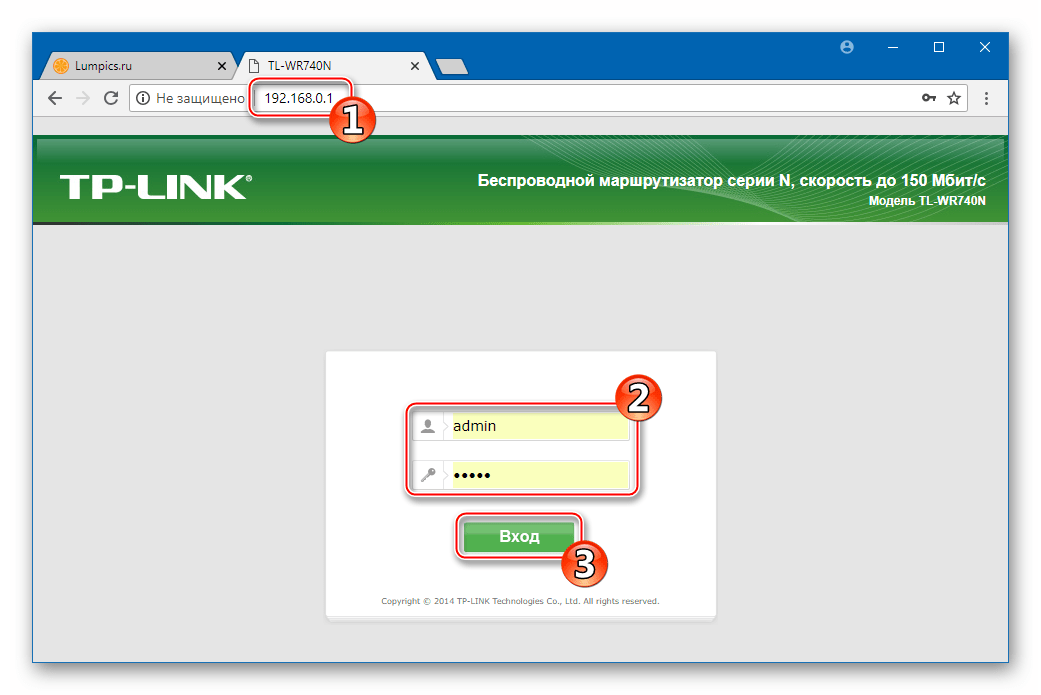
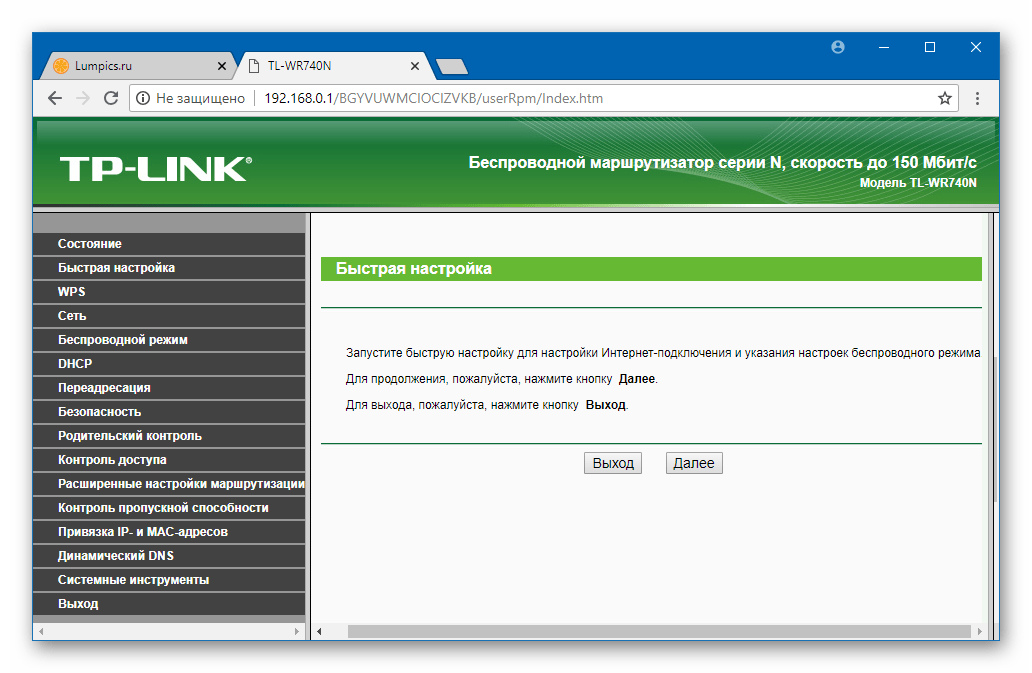
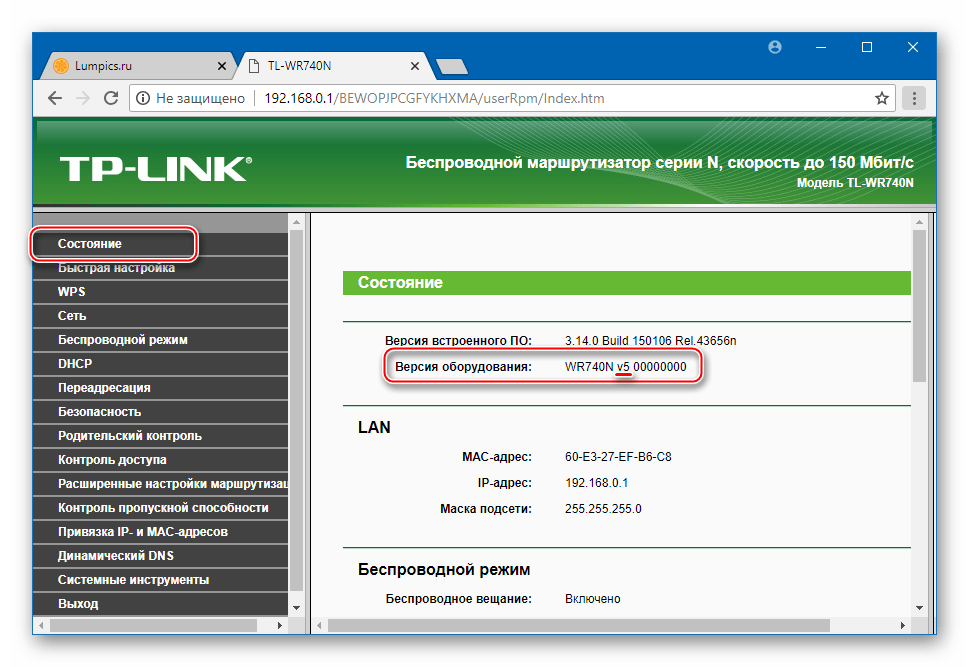
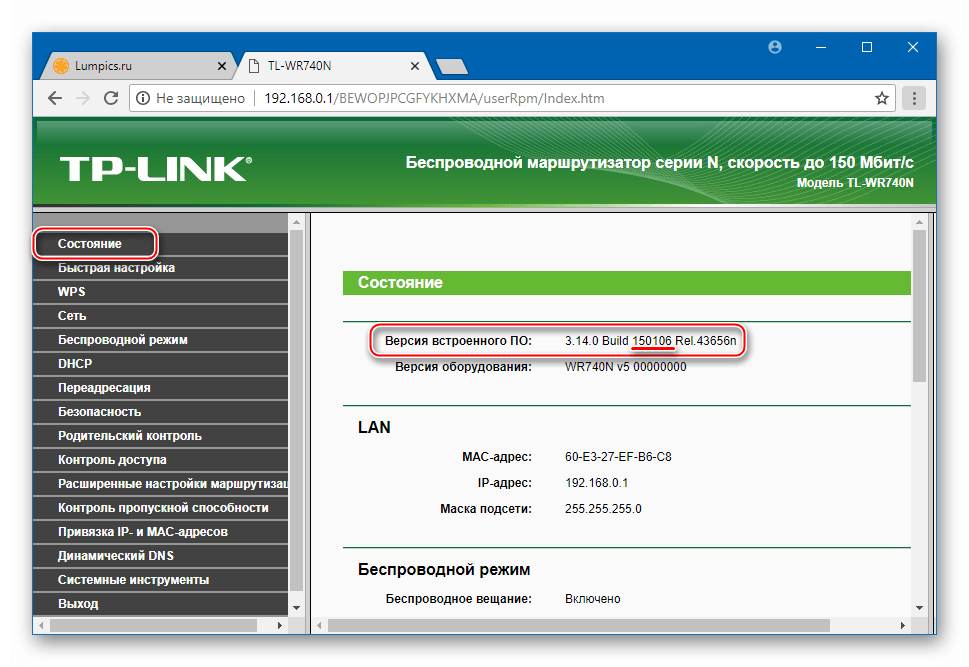
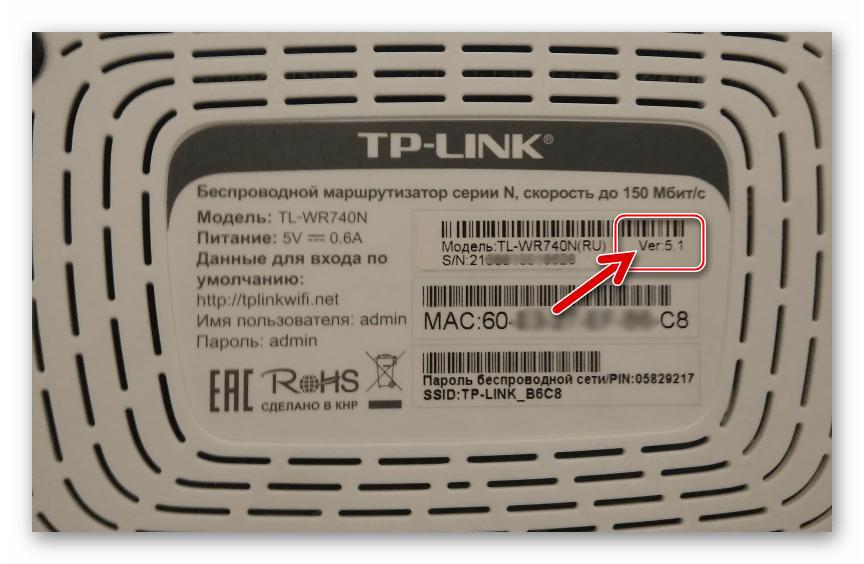
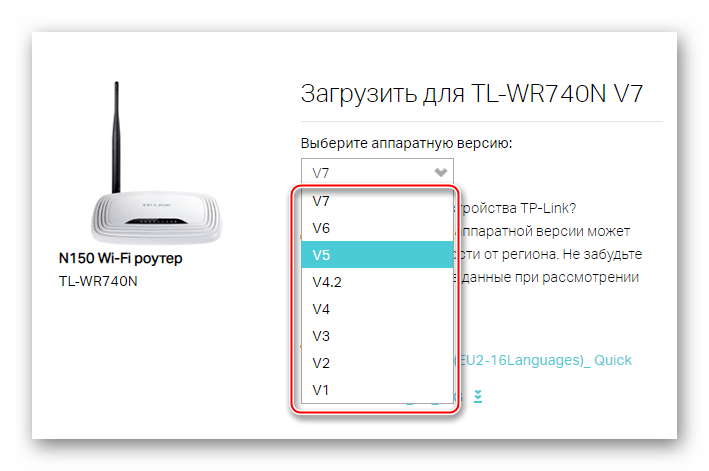
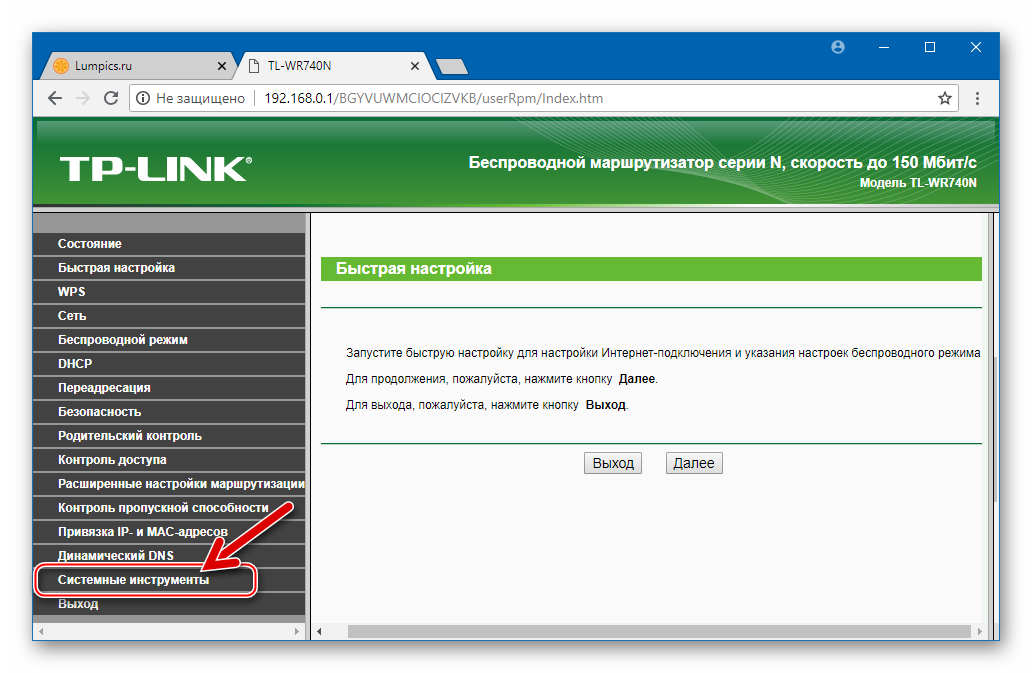
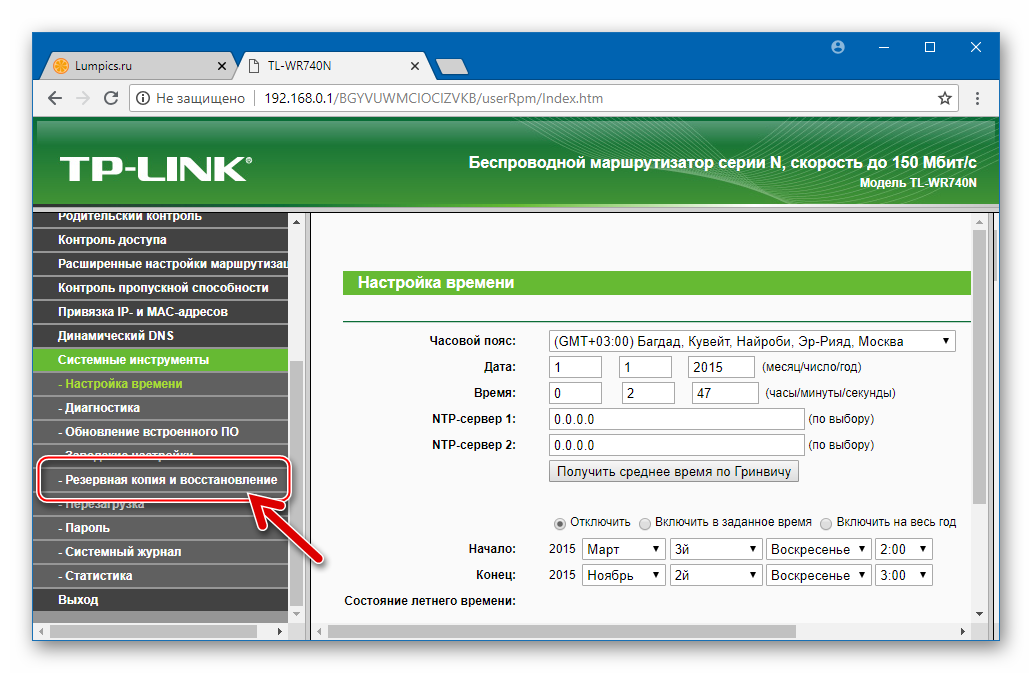
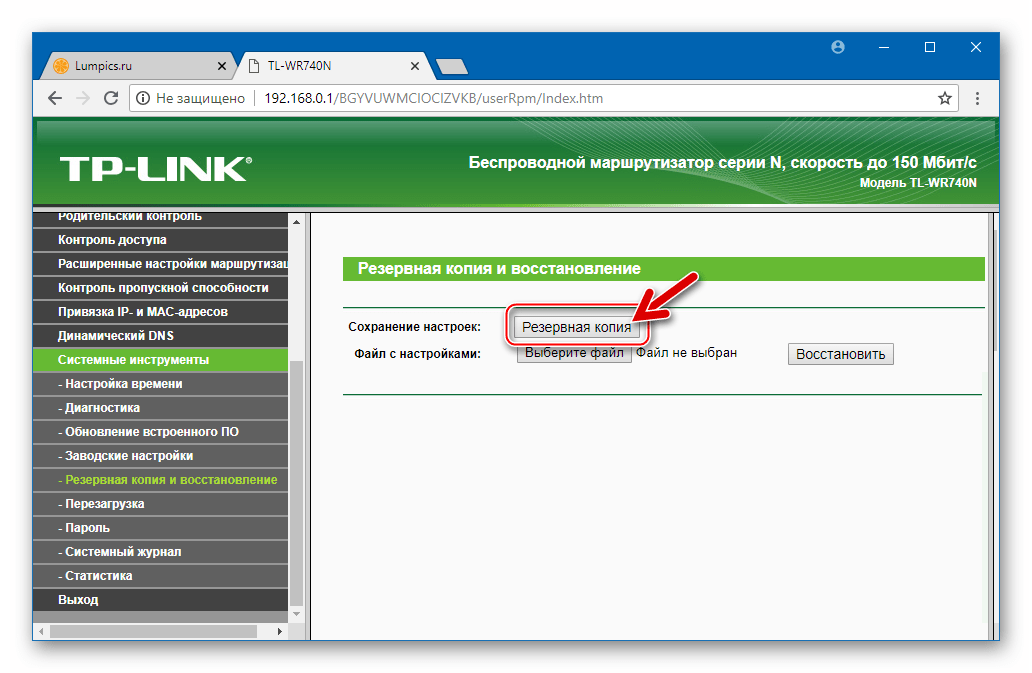
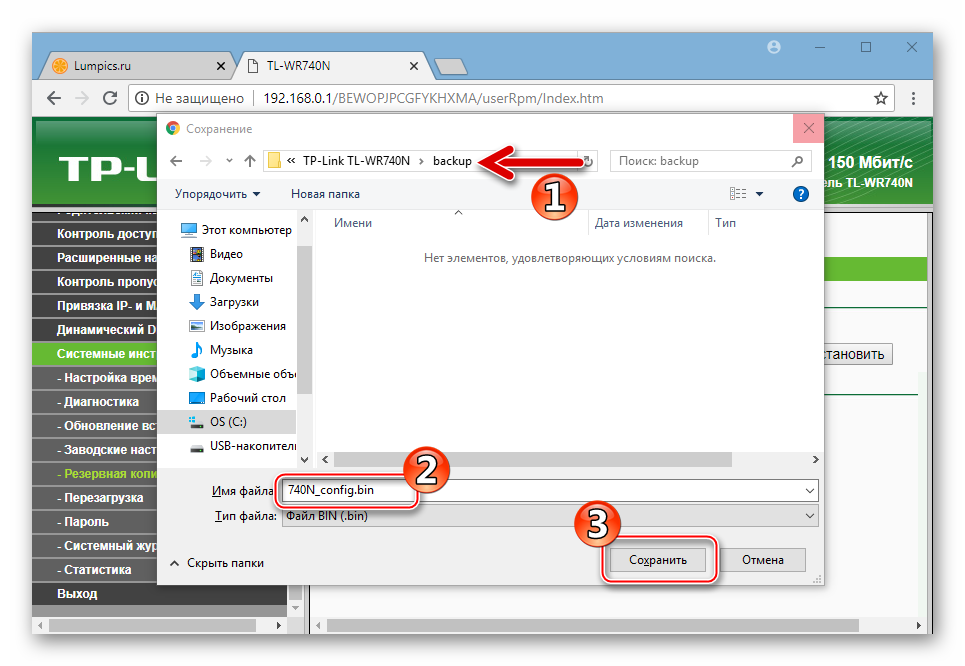
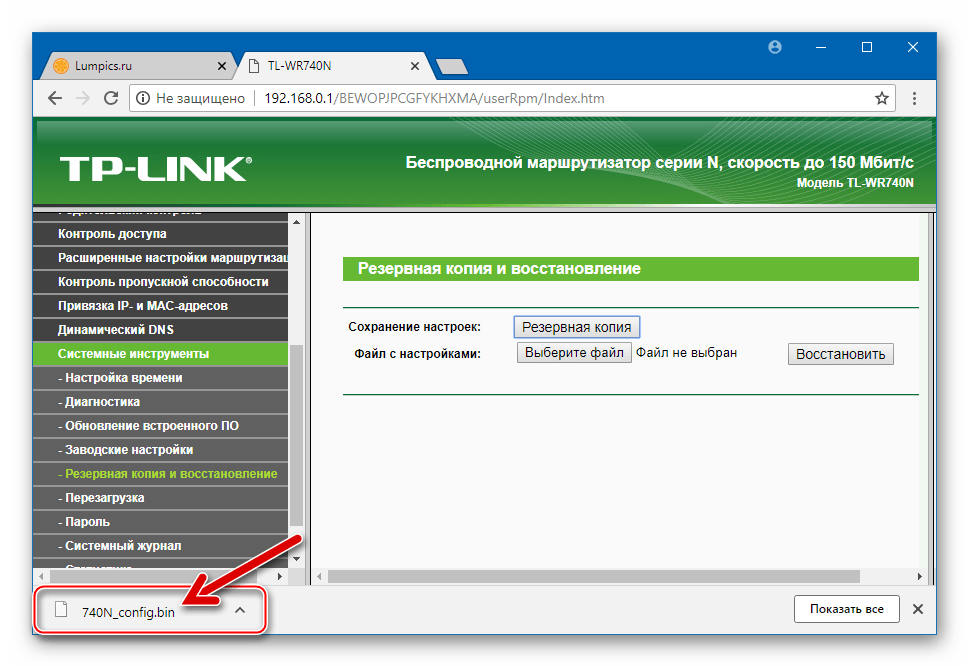
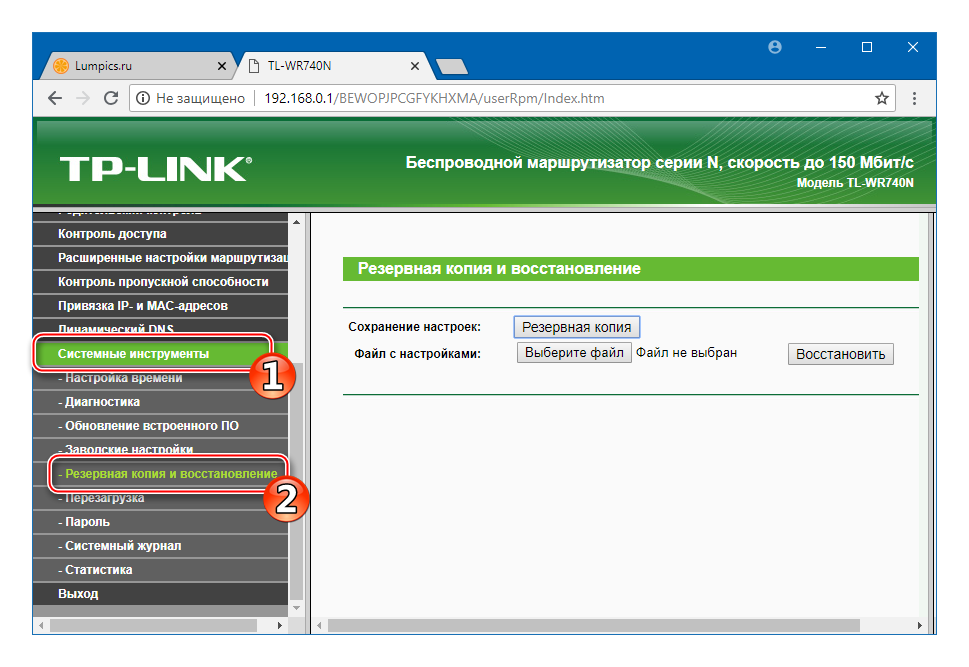
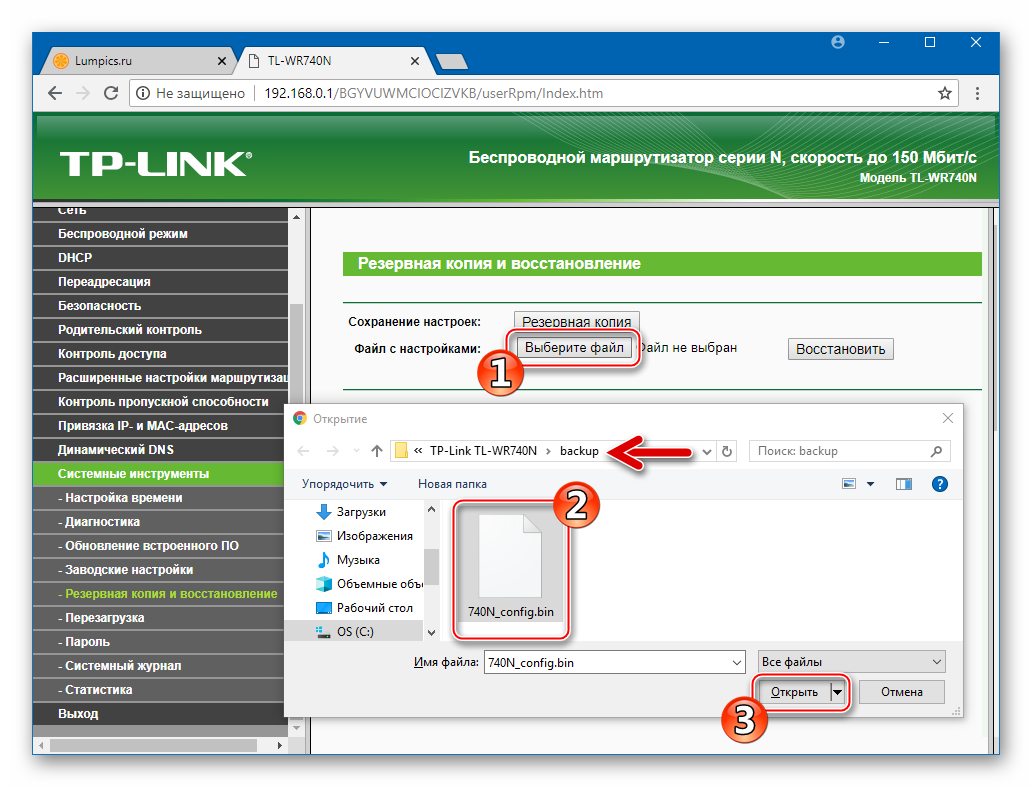
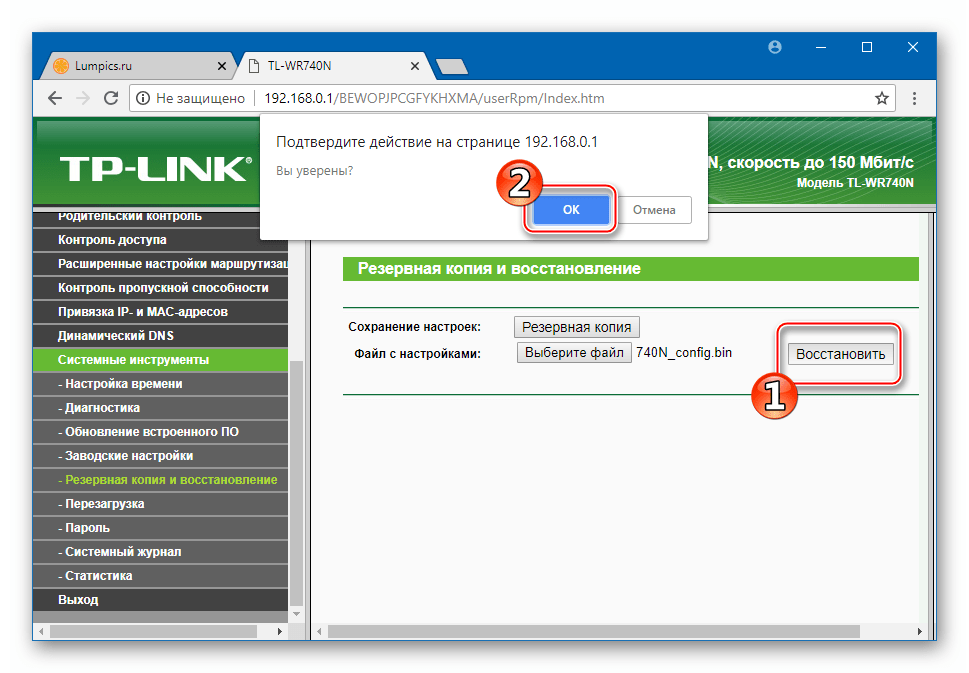
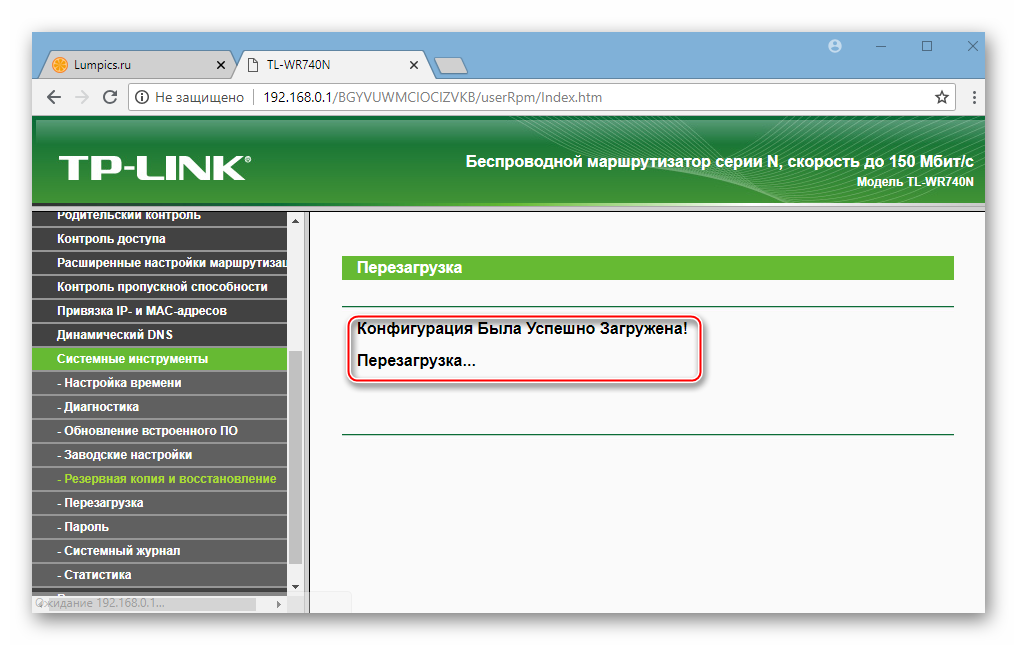
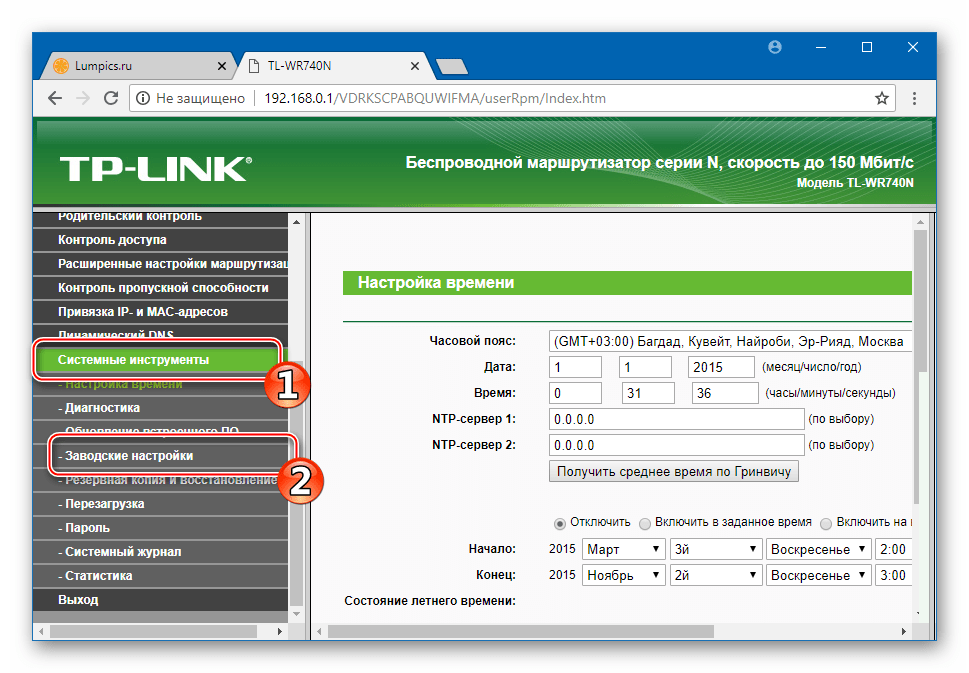
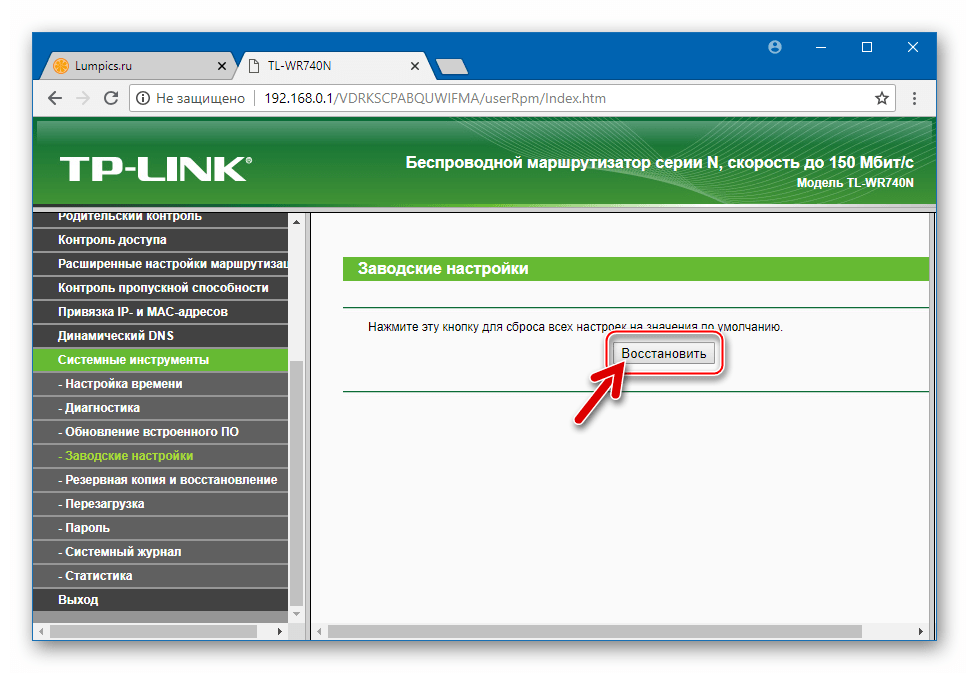
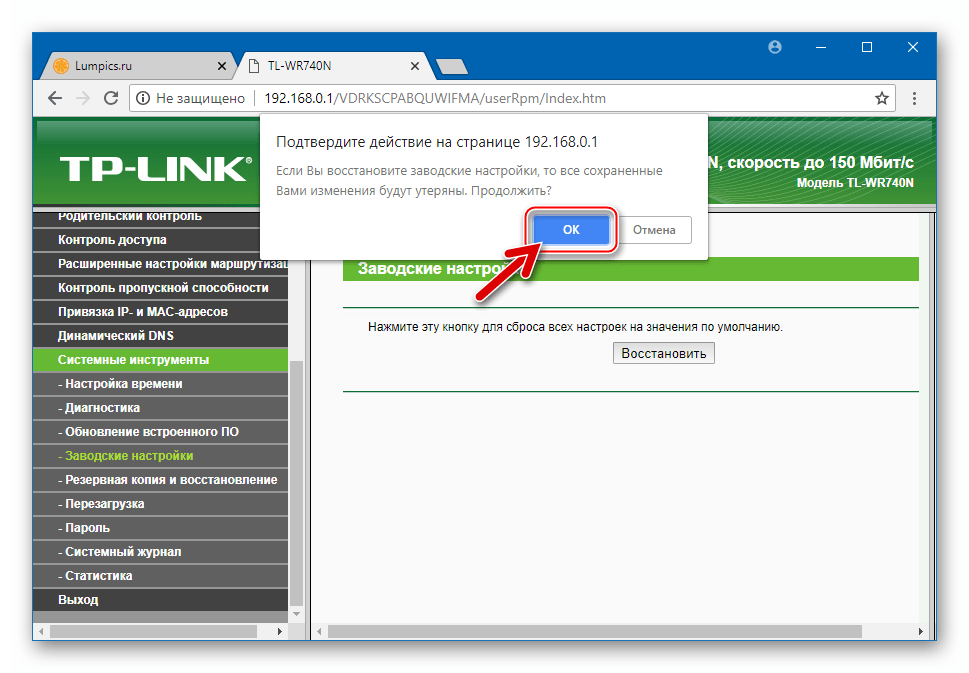
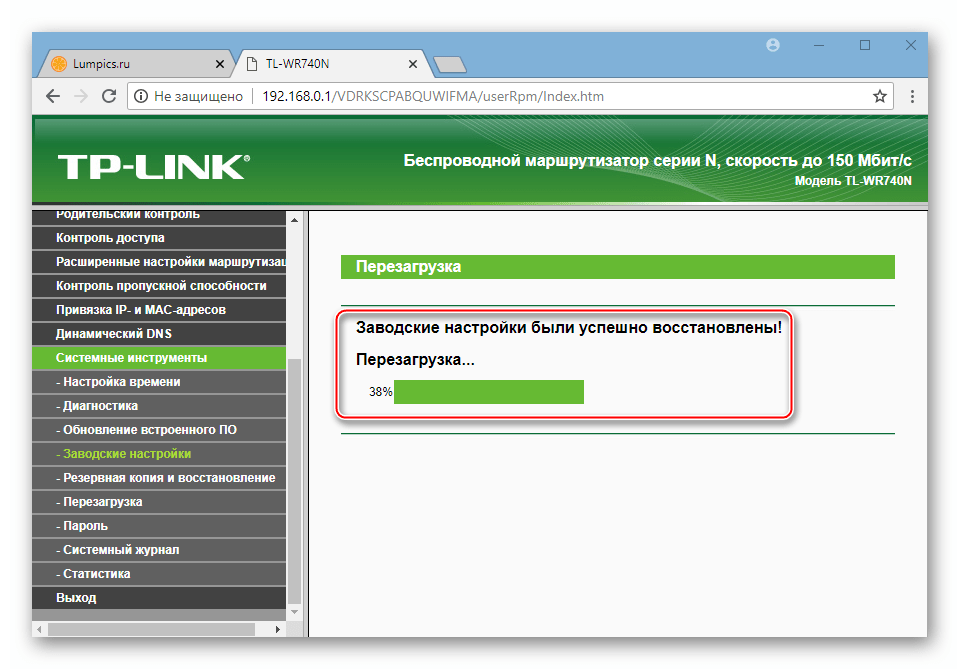
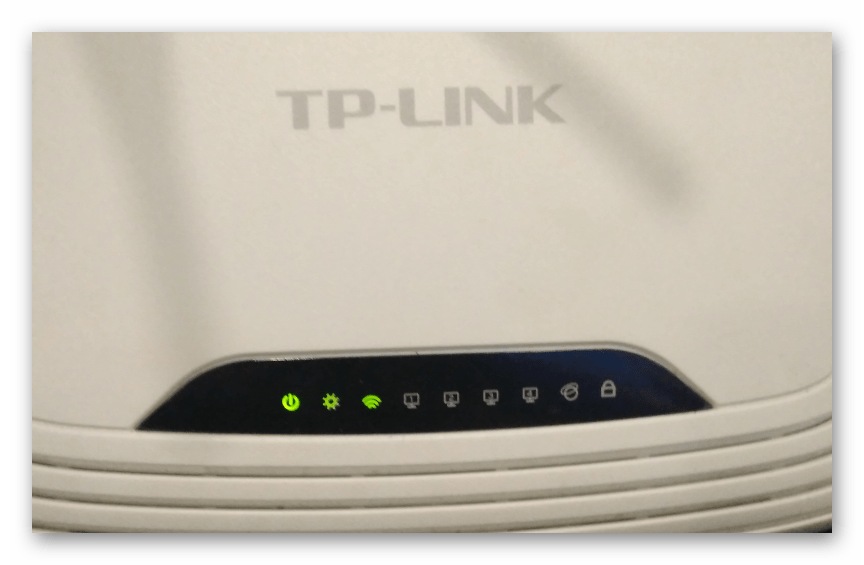

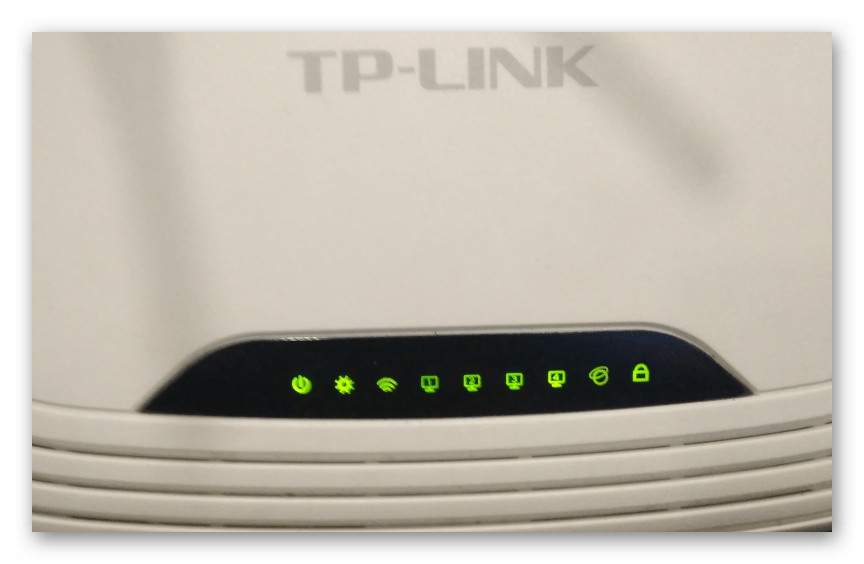


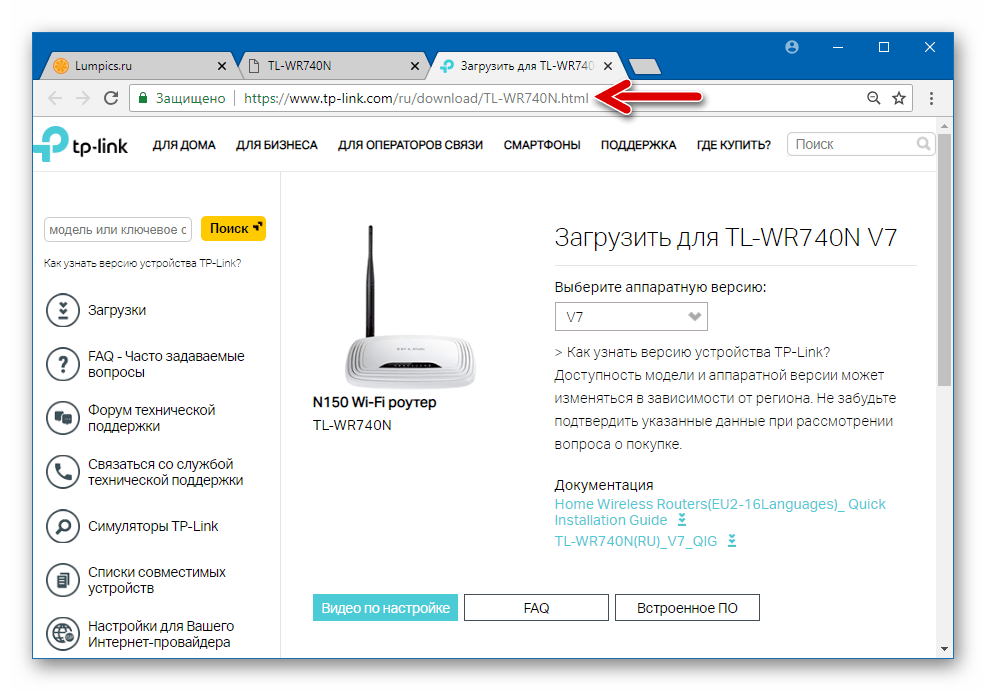
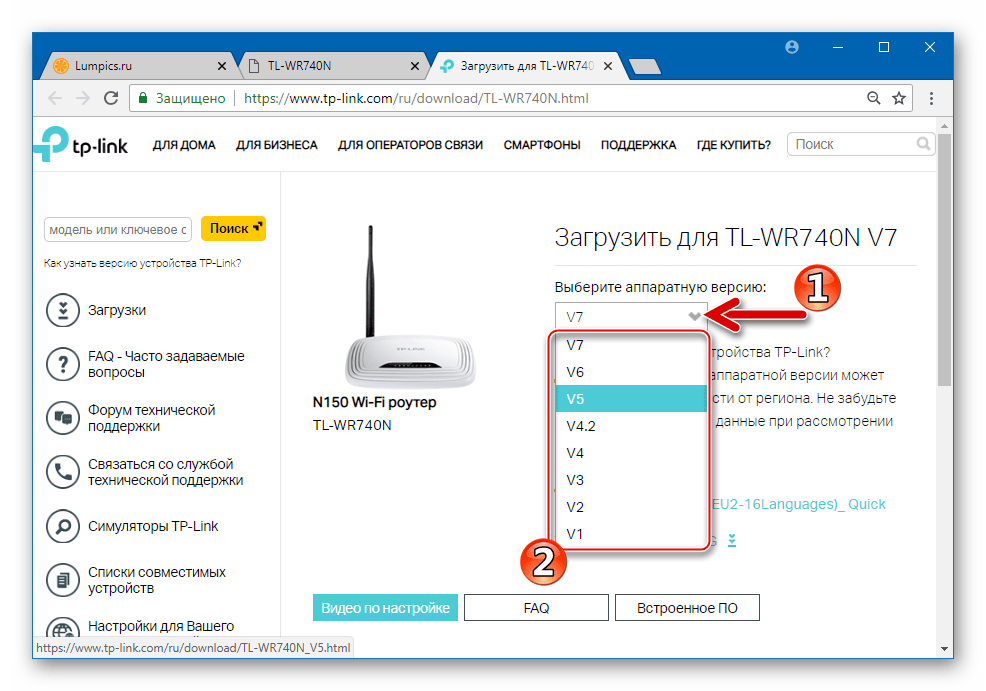
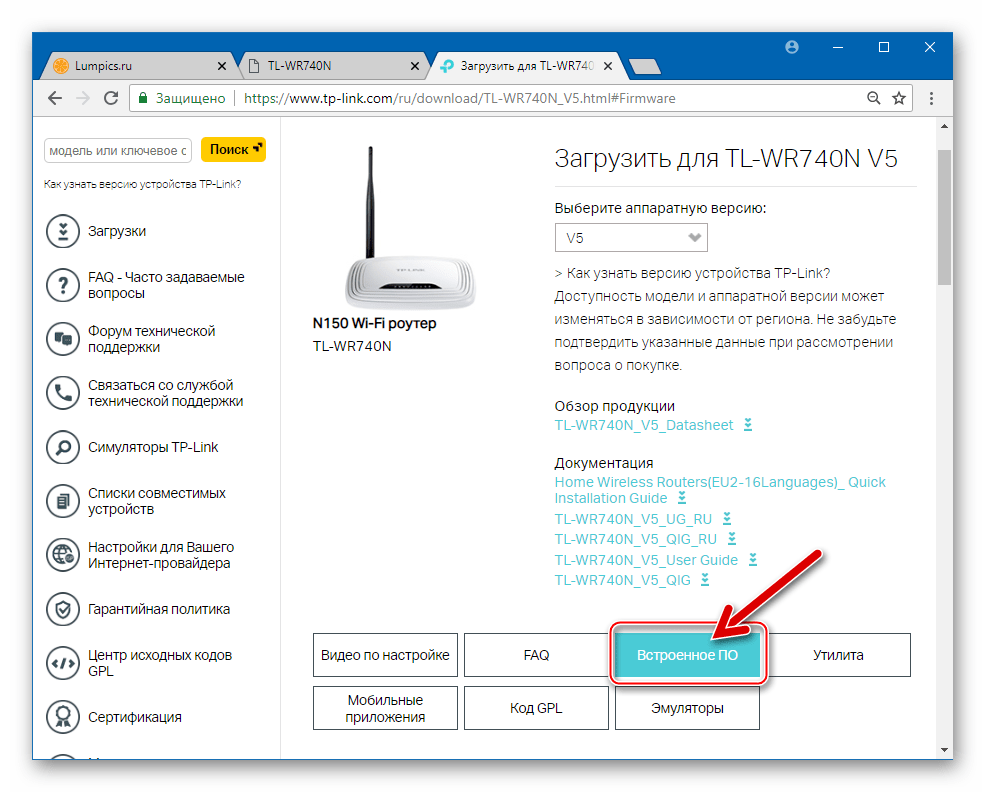
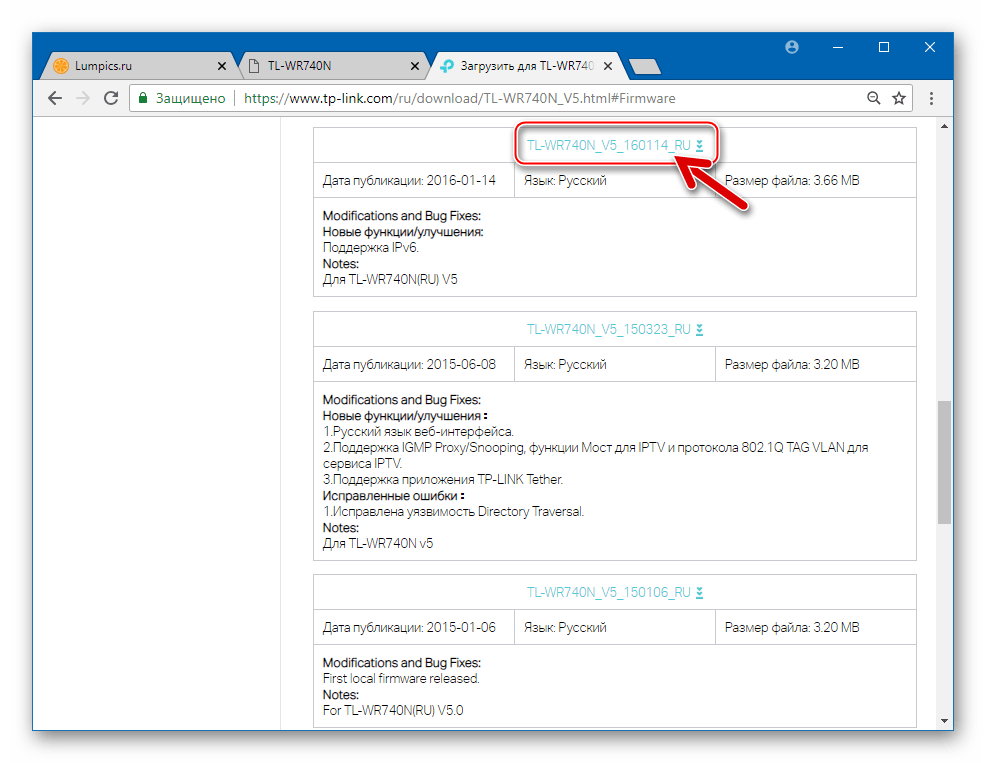
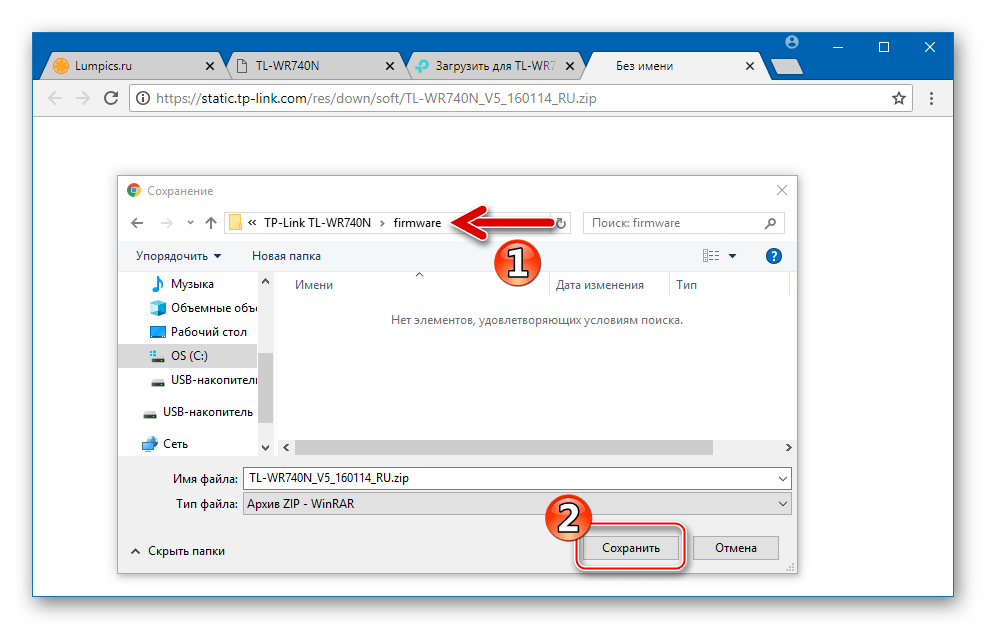
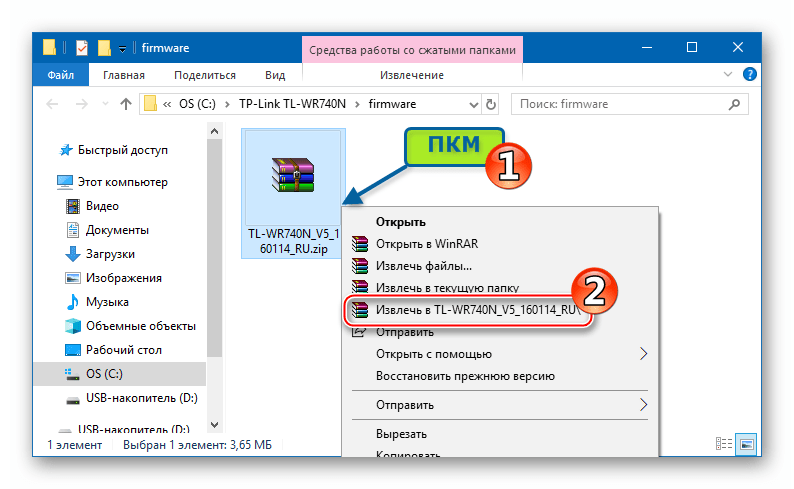
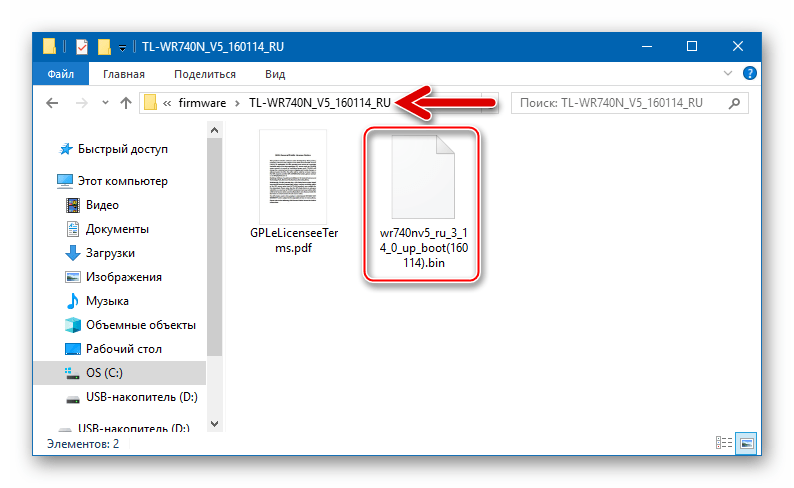
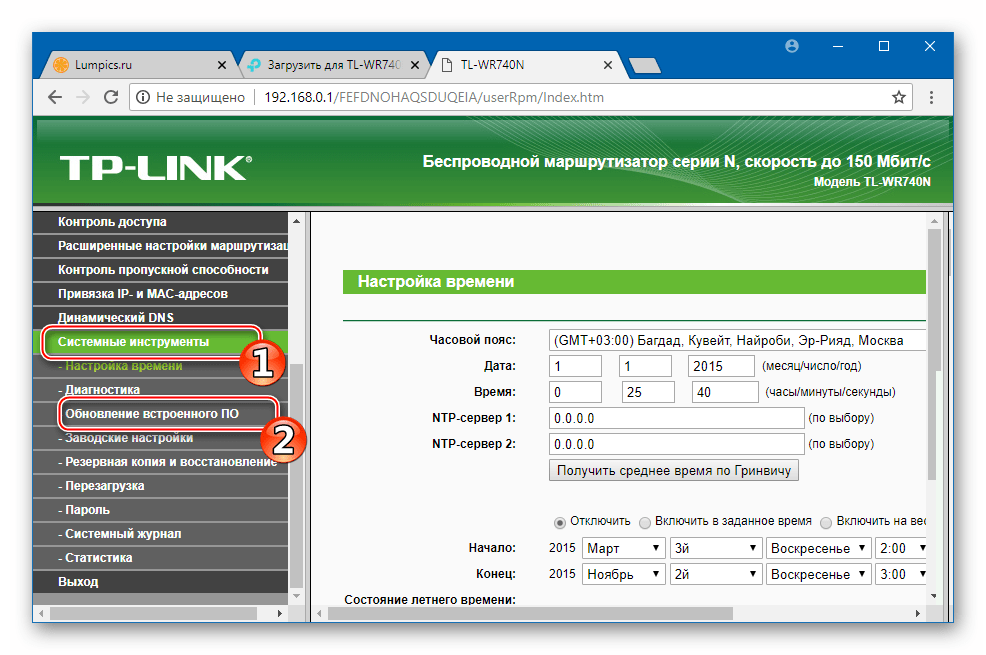
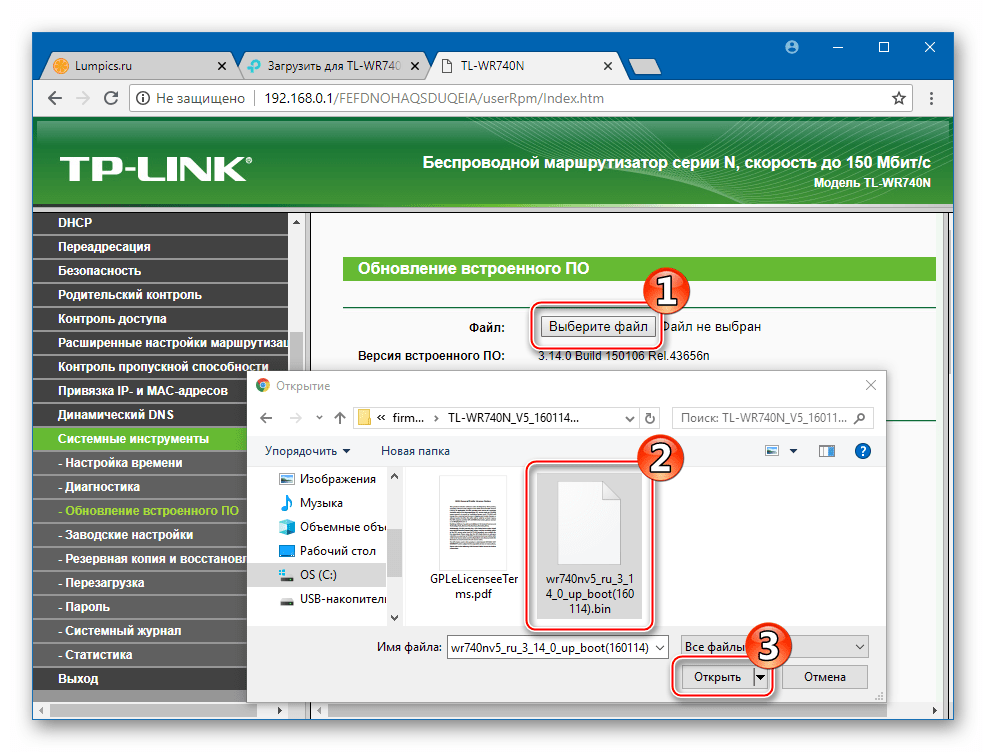
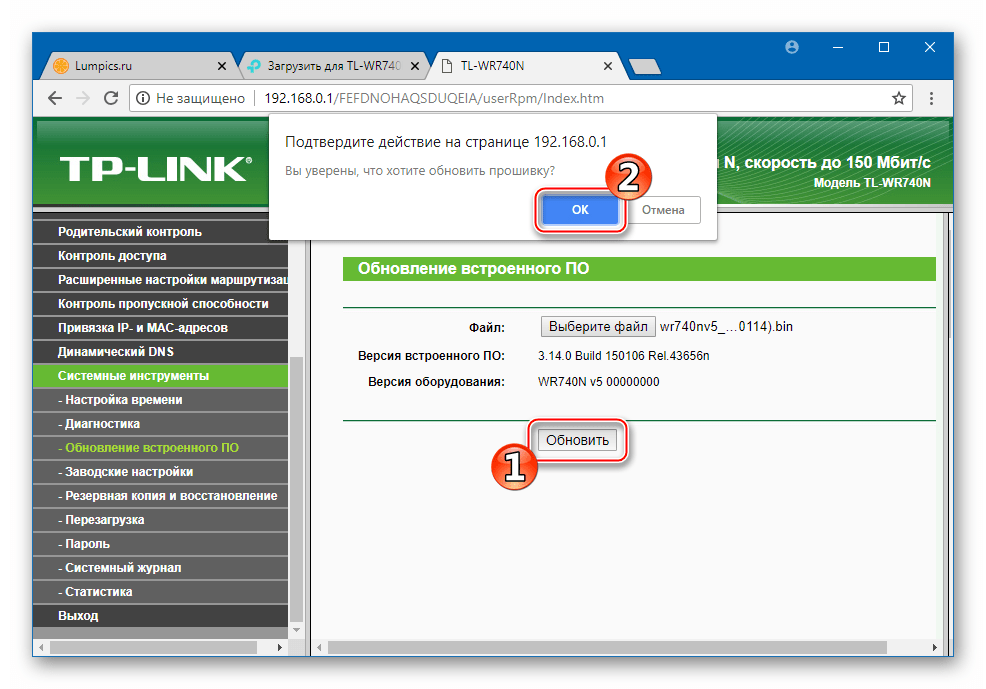
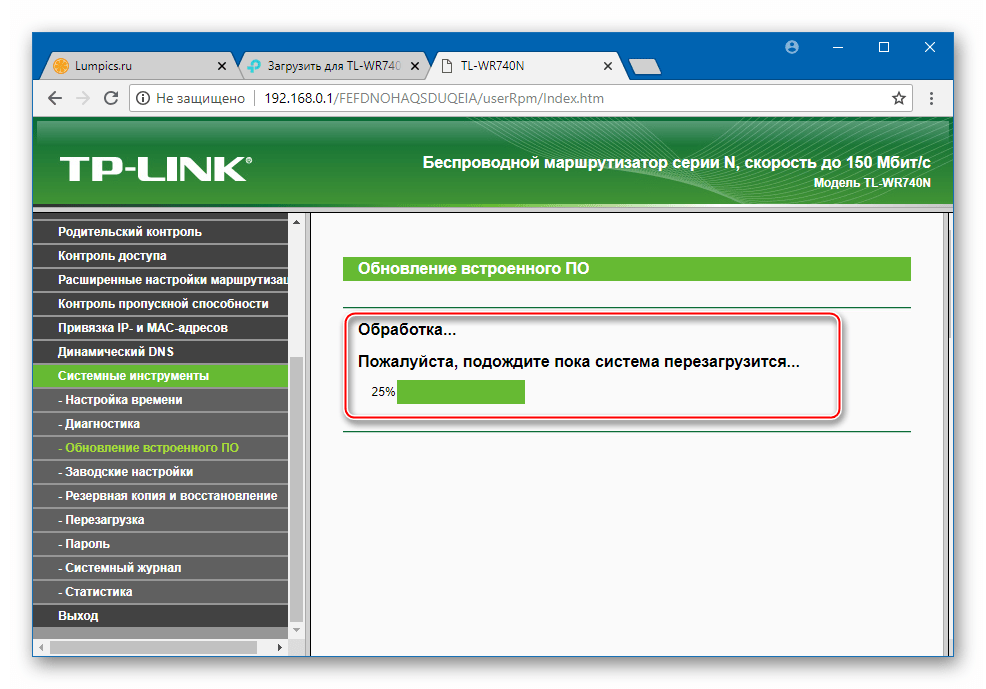
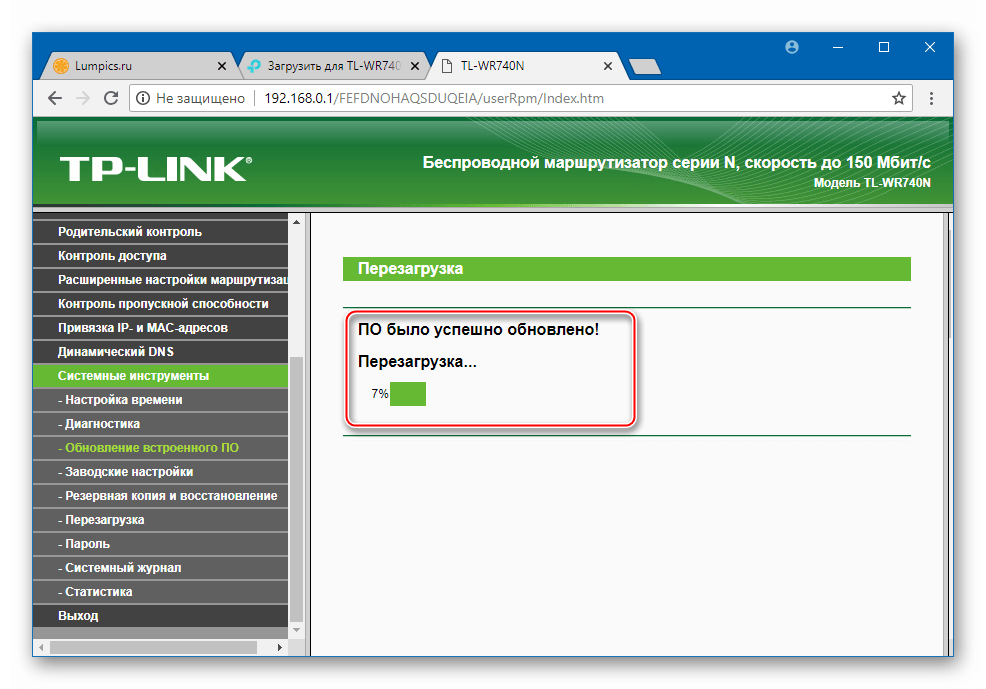
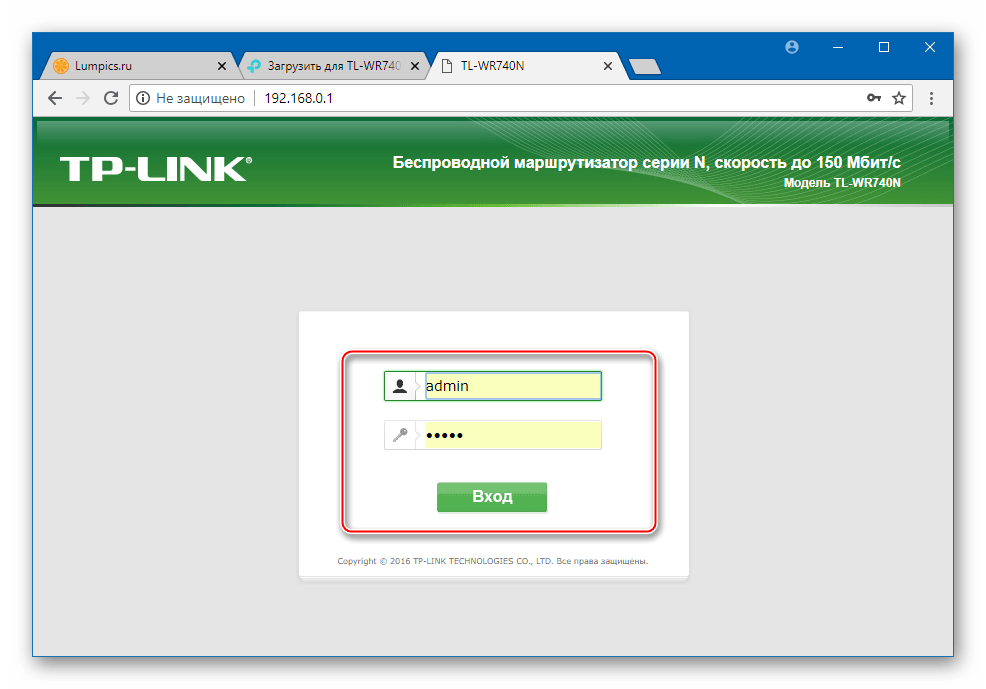
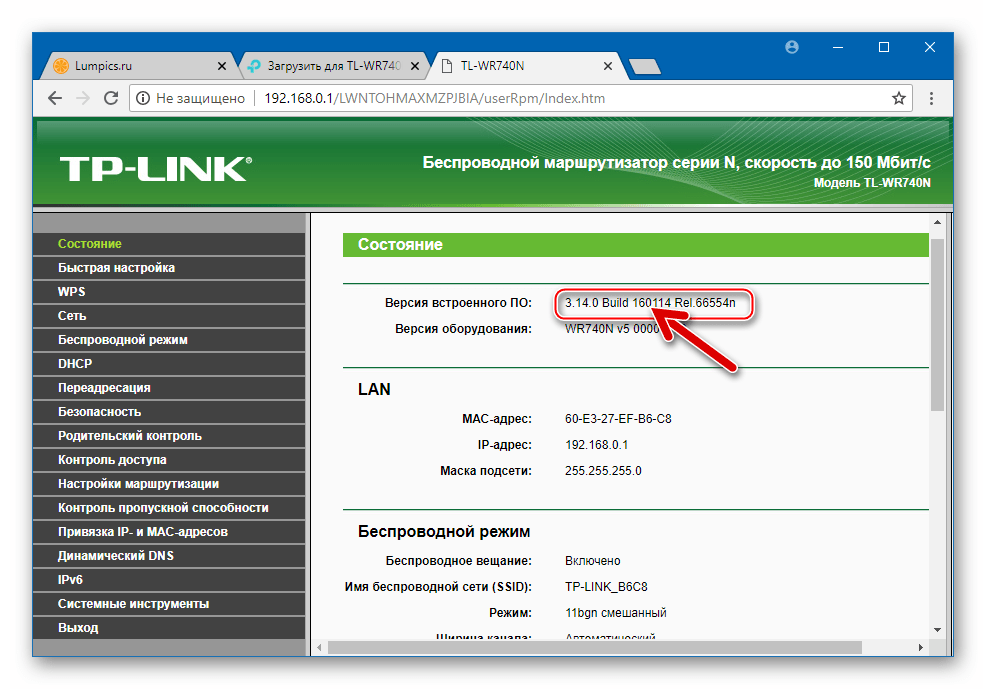
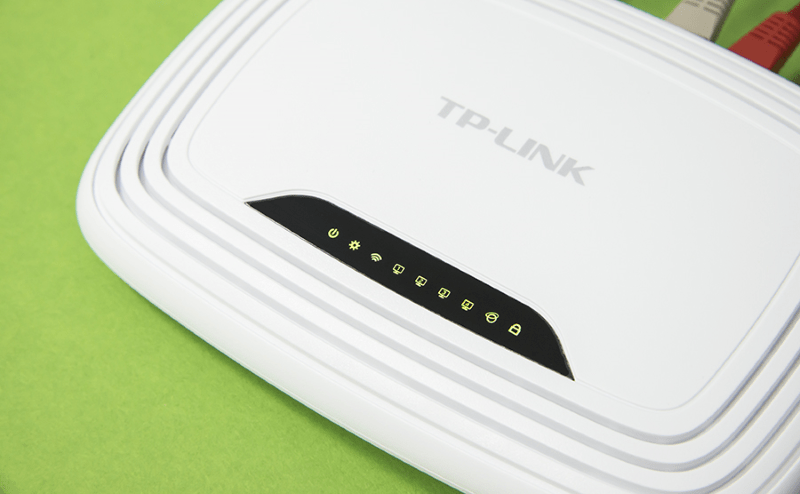
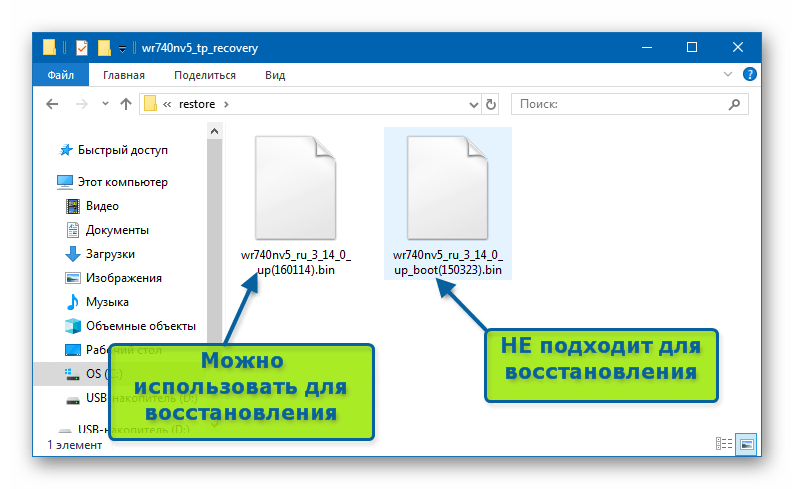
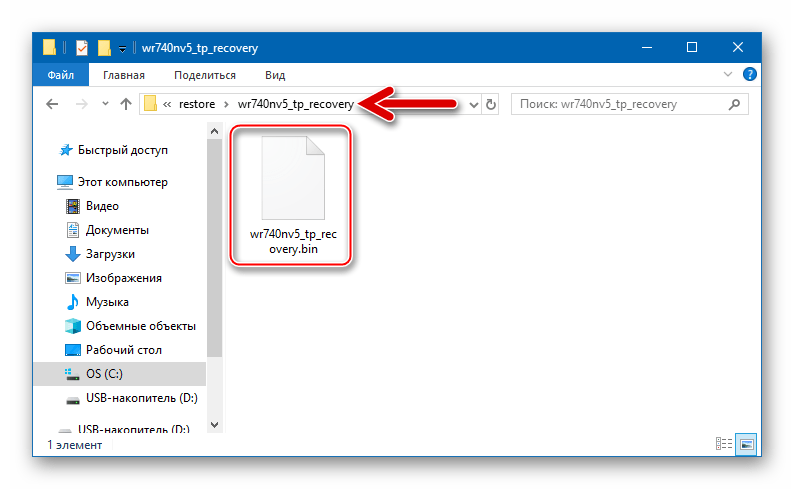
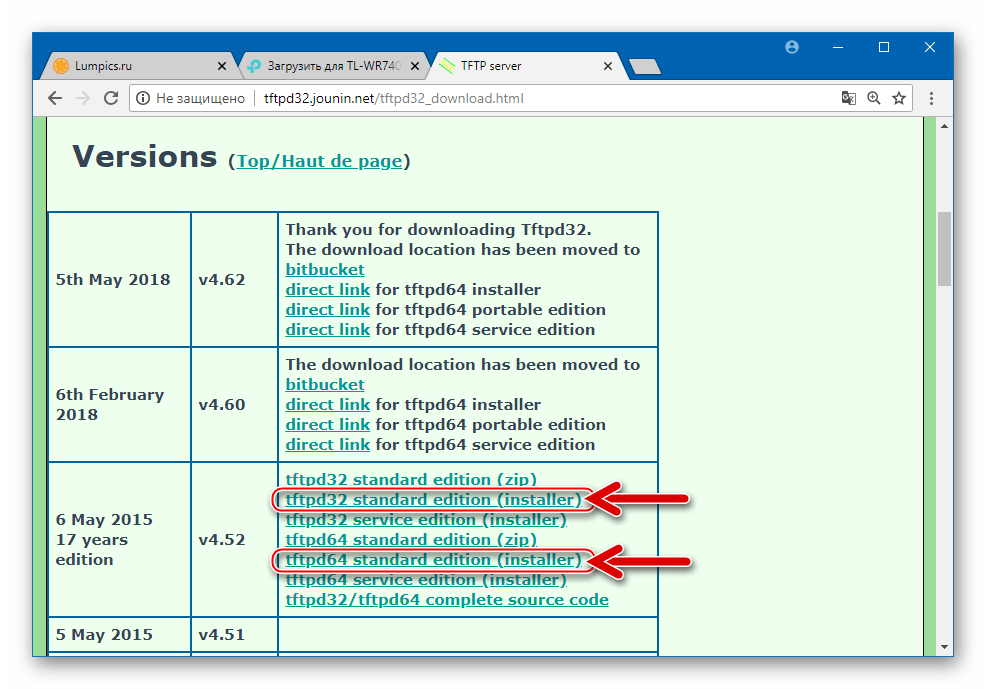
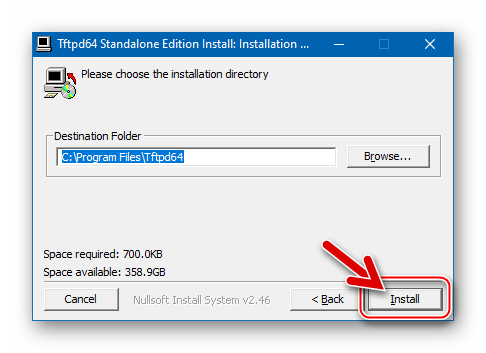
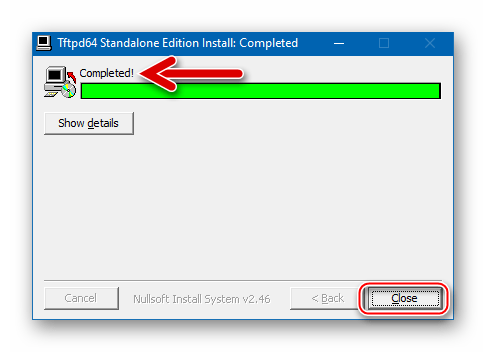
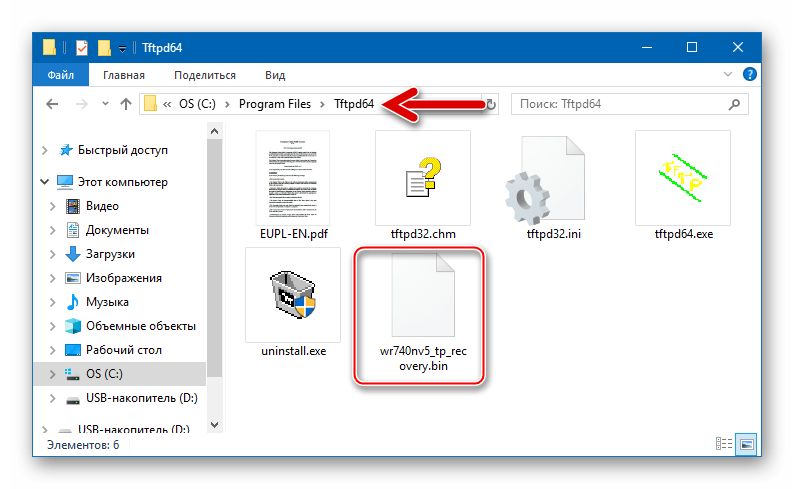
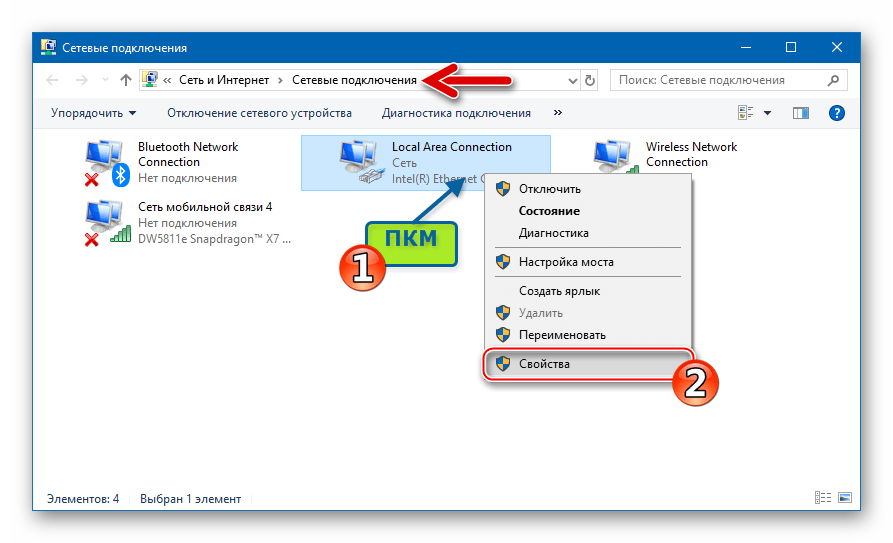
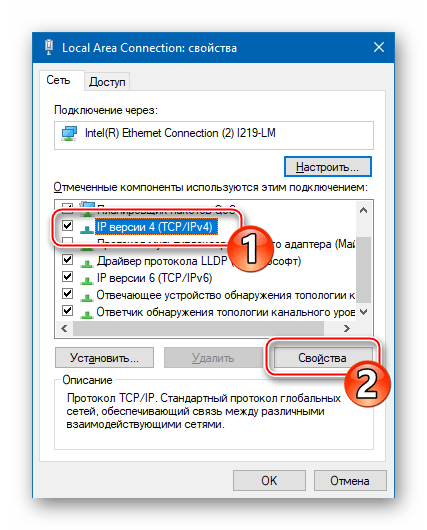
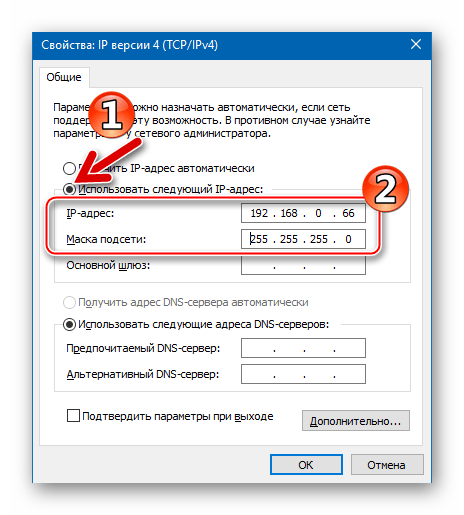
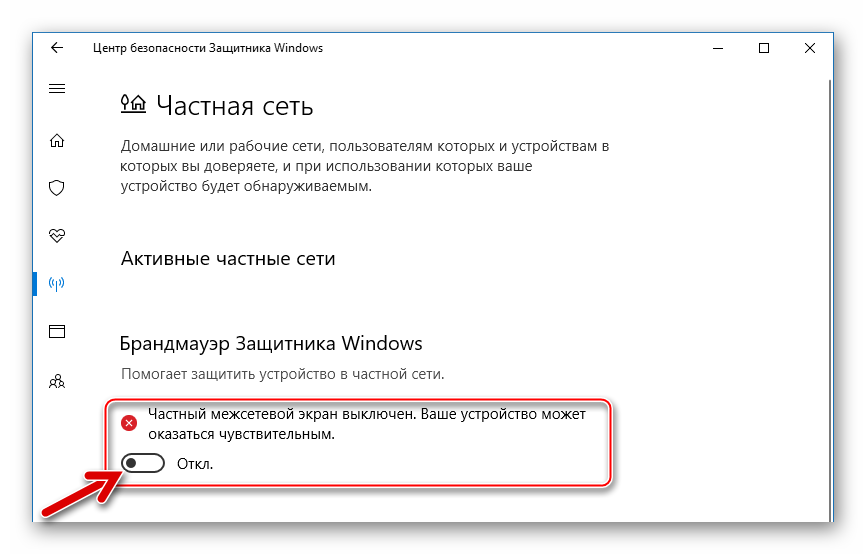
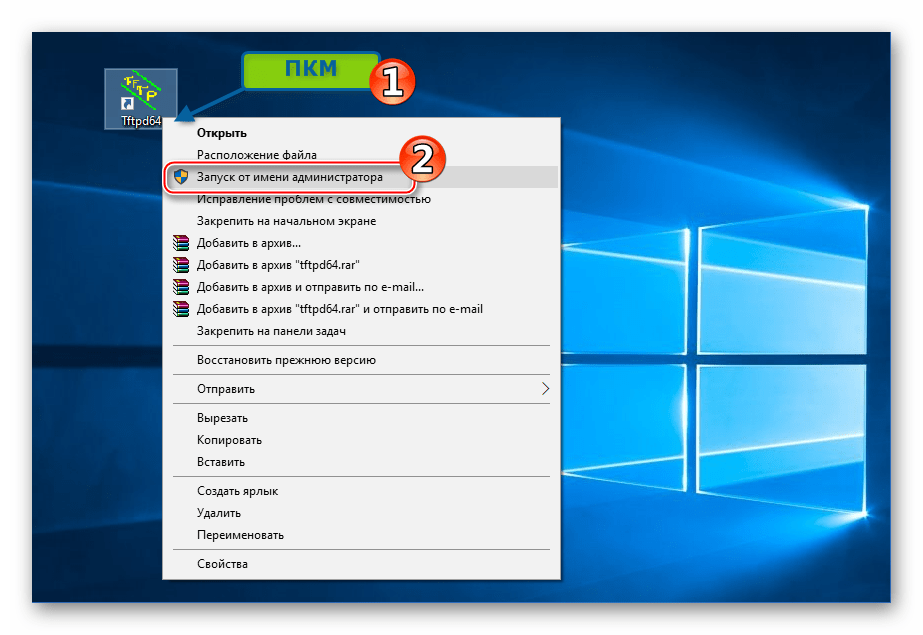
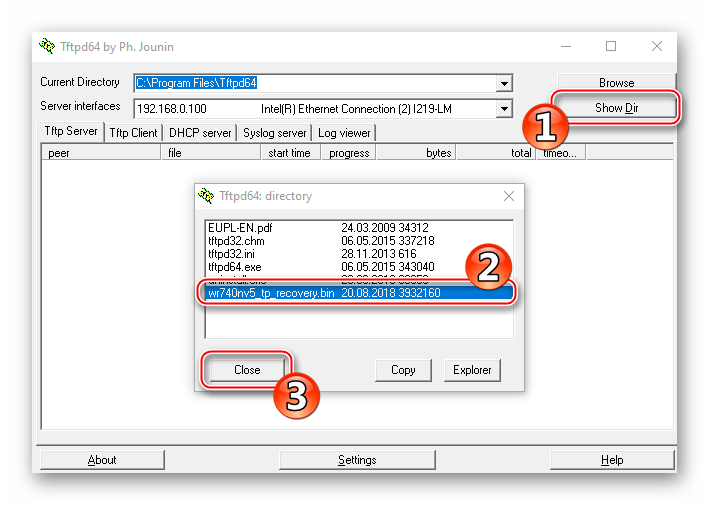
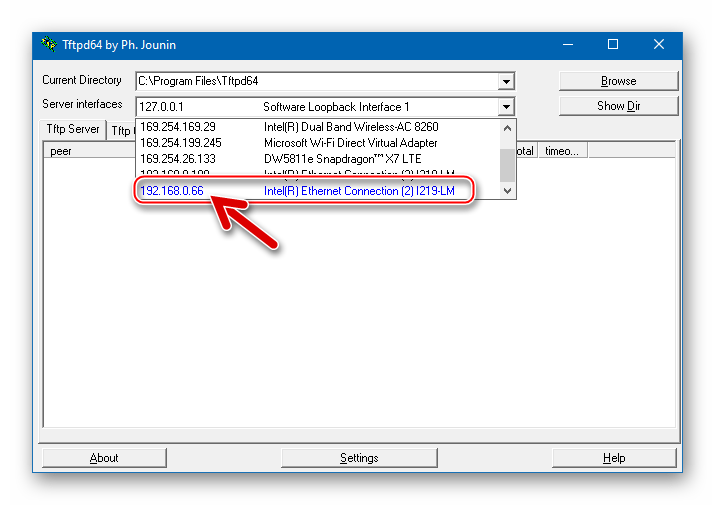
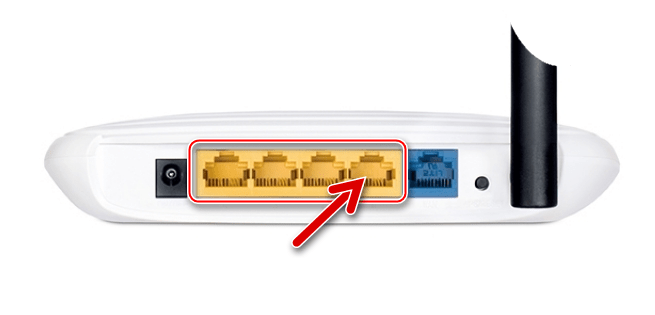

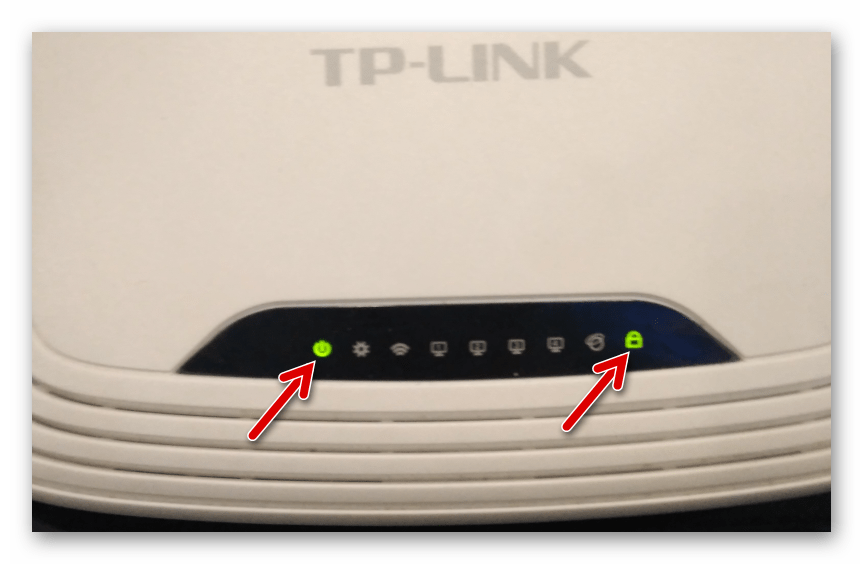
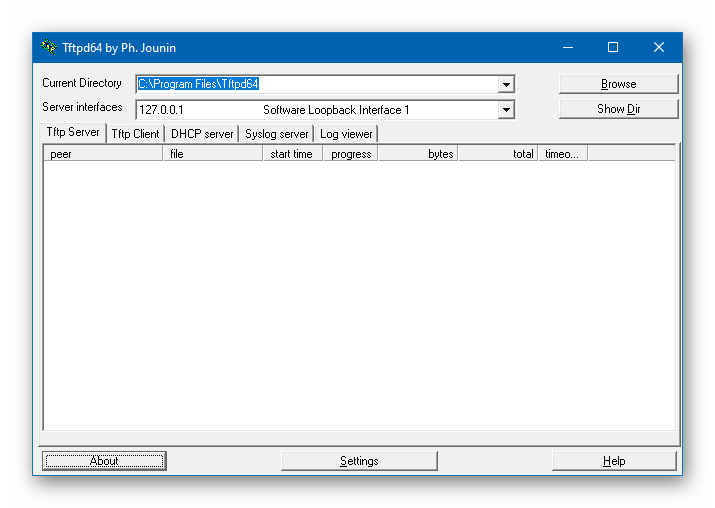
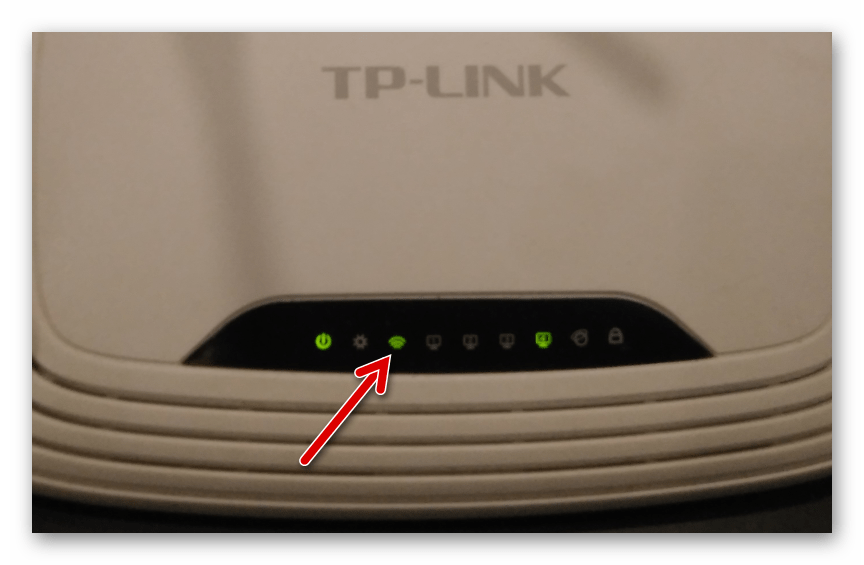
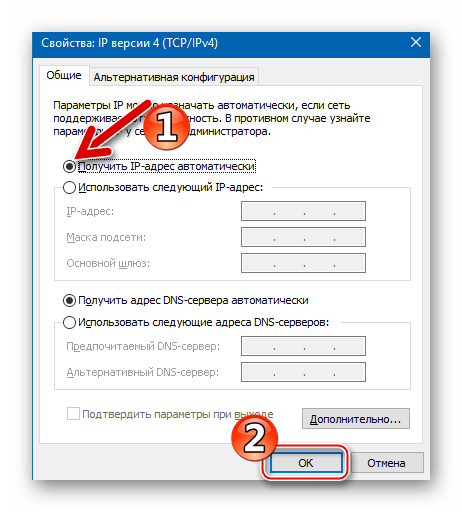
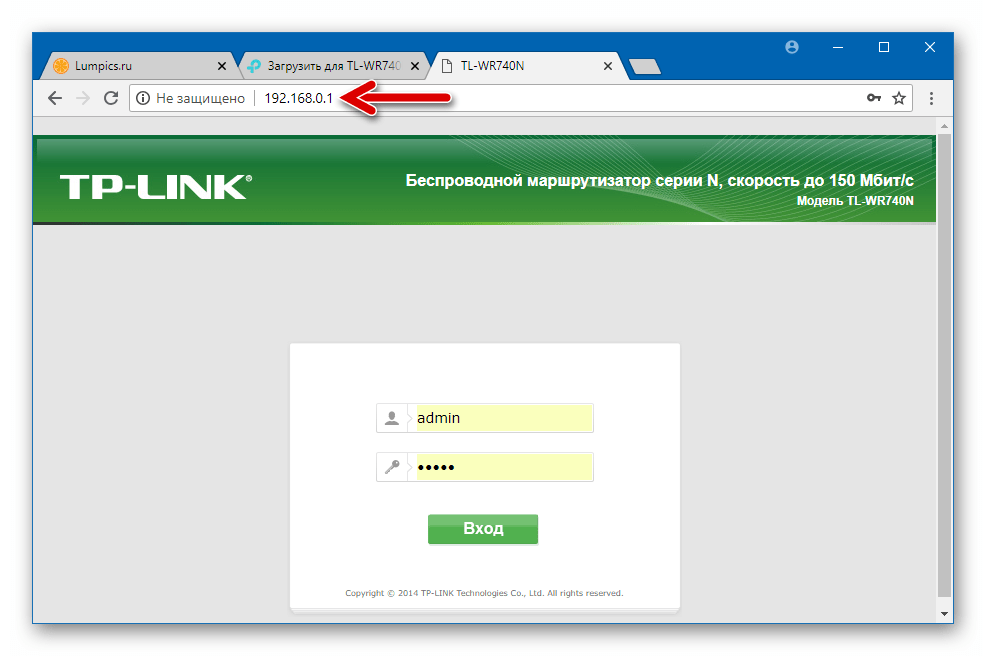











Спасибо тебе, о Великий ТС, что напомнил о необходимости бэкапа. А то у меня все пошло по ***** ;D
день добрый! я попробывал то что на сайте было ну без успешно! щас и раньше до поломки горит сеть и шистеренка на роуторе! подскажите что делать?
Здравствуйте, Евгений. Собственно, всё что можно предпринять с целью восстановления работоспособности маршрутизатора TL-WR740N в «домашних условиях» (то есть без необходимости разборки устройства и привлечения для его ремонта специализированного оборудования), в статье описано и добавить здесь, к сожалению, нечего. Вы не рассказали о массе сопутствующих своей ситуации нюансов, однако, судя по беспрерывному свечению индикатора «System» («Шестерёнка») роутера, в нём произошла системная ошибка. В данном случае можно посоветовать повторить процедуру полного сброса девайса и/или осуществить ещё одну попытку восстановления его программной части «Способом 2» из комментируемого материала. Если не поможет — несите маршрутизатор в сервисный центр или замените на новый.